Sonim XP3.20 Quest Pro Manuel utilisateur
PDF
Télécharger
Document
GUIDE DE L’UTILISATEUR XP3.20 QUEST PRO Français Copyright © 2009 Sonim Technologies, Inc. SONIM, Sonim Xperience, Sonim Xtend et le logo Sonim sont des marques commerciales de Sonim Technologies, Inc. Les autres noms de produits et de sociétés sont des marques ou des marques déposées de leurs propriétaires respectifs auxquels elles sont associées. Élimination des anciens équipements électriques et électroniques Le symbole de la poubelle barrée indique que dans les pays de l'Union européenne, ce produit, ainsi que toute amélioration portant ce symbole, ne peuvent pas être jetés avec les déchets non triés, mais doivent être éliminés dans une structure de récupération et de recyclage appropriée en fin de vie. Élimination de la batterie Reportez-vous à la réglementation locale relative à l'élimination des batteries. La batterie ne doit pas être jetée dans une déchetterie municipale. Utilisez un conteneur prévu pour l'élimination des piles et batteries, si disponible. 2 Informations générales————————7 Modèles de téléphone concernés Services réseau Informations sur le support technique Sonim Utiliser ce guide efficacement Table des matières Consignes pour votre sécurité————————10 Performance de la batterie Remplacement de la batterie Éviter les courts-circuits Éviter les températures élevées Destruction de la batterie Appareils médicaux personnels Sécurité des enfants Appels d’urgence Informations SAR Mise en route————————15 Utilisation de la batterie Insertion de la batterie Retirer la batterie Chargement de la batterie Définir l’alerte batterie Votre carte SIM Insertion de la carte SIM Retrait de la carte SIM Switching On Écran d'accueil Opérations dans l'écran d'accueil Paramètres de base Fonctions du clavier Votre téléphone XP3.20————————29 Votre téléphone XP3.20 Menu principal Icônes du menu principal Pictogrammes de l'écran d'accueil Principales opérations sans votre carte SIM Paramètres portable————————33 Paramètres portable Paramètres généraux Paramètres affichage Paramètres sons Paramètres de connectivité Appels————————38 Appels Composer un numéro Composer un numéro international Composer un numéro via les Contacts Composer un numéro via la liste des appels Gestion de la liste d'appels Composition de numéros fixes Numérotation rapide Recevoir un appel Réponse par toutes touches Transfert d’appel Blocage d’appels Appel mis en attente Renumérotation auto. Réponse automatique Filtre d'appel Ajouter à la liste rouge Enregistrement d'un appel Gestion des contacts————————44 Gestion des contacts Ajouter un contact Composer un numéro à partir des Contacts Envoi d'un message à partir des contacts Ajouter un contact au groupe Paramètres de groupe Numéros spéciaux Liste de contacts par défaut Emplacement par défaut des contacts Envoi d'un contact Supprimer des contacts Copier ou déplacer des numéros vers d'autres listes Ajout d'un contact à la liste rouge Ajout d'un contact à la liste blanche Recherche de contacts 3 Table des matières Messages————————47 Messages Paramètres avancés Mode de saisie du texte Écrire des messages Envoyer un message via les contacts Appeler ou enregistrer un numéro incorporé à un message reçu Gérer vos messages Boîte de réception Boîte d’envoi Brouillons Messages envoyés Messages prédéfinis Voir la mémoire SMS Message vocal Menu carte SIM Raccourcis codés en dur————————52 Raccourcis codés en dur Navigateur WAP————————53 Navigateur WAP Navigateur WAP————————54 Opera Mini————————55 Opera Mini Configuration d’un APN (nom de point d’accès) pour Opera Mini Installation of Opera Mini Launching Opera Mini Java————————56 Java Installation des applications Java fournies Aide Java Installation d’une application Java depuis une carte SD Installation d’une application Java depuis le WAP Outils————————57 Outils Alarme Bluetooth Calendrier Calculatrice Enregistreur vocal Lecture audio Chronomètre Convertisseur d’unité Compte à rebours GPS Fonction USB Radio FM————————63 Radio FM Appareil photo————————64 Appareil photo Options d’appareil photo Flash————————65 Flash Carte Micro SD————————66 Carte Micro SD (numérique sécurisée) Insertion d’un carte Micro SD dans le téléphone Gestion de vos fichiers————————67 Gestion de vos fichiers Oreillette filaire————————69 Oreillette filaire Pendant les appels Contrat de licence utilisateur final————————70 Garantie 3 ans sans conditions Notre garantie Ce que nous ferons Assistance téléphonique Conditions FCC————————73 Déclaration FCC 4 Déclaration de conformité————————74 Déclaration de conformité Table des matières Index————————75 5 Inconditionnel Garantie 3 ans 6 Félicitations pour votre achat d'un téléphone portable Sonim XP3.20™ ! Ce téléphone GSM/GPRS/EDGE est muni de fonctions tri-bande. Il possède une interface intuitive, riche en options qui vous permet d'utiliser au mieux les fonctions proposées sur votre dispositif XP3.20 Quest. Informations sur le support technique Sonim Modèles de téléphone concernés Imprégnez-vous de la terminologie et des symboles utilisés dans ce guide afin d'utiliser votre téléphone plus efficacement. Informations générales Ce guide de l'utilisateur concerne deux variantes du XP3.20 Quest : • Sonim XP3.20-E Quest Pro (GSM 900/1800/1900) • Sonim XP3.20-A Quest Pro (GSM 850/1800/1900) Ces deux variantes offrent un nombre identique de fonctions et diffèrent seulement par l'ensemble des fréquences radio prises en charge. Ces deux variantes sont désignées par l'appellation XP3.20 dans ce guide de l'utilisateur. Ce guide de l’utilisateur concerne les modèles de téléphone européens et américains. Le nom du modèle apparaît sur l’étiquette du téléphone, sous la batterie : XP3.20-E pour le modèle européen, XP3.20-A pour le modèle américain. Services réseau Il s'agit de services supplémentaires que vous pouvez utiliser par le biais de votre fournisseur de services réseau. Afin de tirer le meilleur parti de ces services, vous devez vous y abonner auprès de votre fournisseur de services, qui vous communiquera les instructions nécessaires pour les utiliser. Pour plus d'informations sur le support technique et les produits, visitez le site Web www.sonimtech.com. Utiliser ce guide efficacement PAGE D’ACCUEIL Cet écran s’affiche lorsque le téléphone est inactif. APPUYEZ SUR Signifie appuyer sur une touche et la relâcher immédiatement. Par exemple, « Appuyez sur 2 » signifie que vous devez appuyer sur la touche du clavier présentant le chiffre 2 et les lettres ABC. 7 Informations générales SÉLECTIONNEZ APPUYER ET MAINTENIR ENFONCÉ Signifie que vous devez appuyer sur la touche de sélection gauche ou droite pour appliquer la commande indiquée au bas de l'écran. Vous pouvez également sélectionner des options par le biais de la touche de navigation centrale. Par exemple, si ce guide vous demande de séelctionner Menu > Messages > Créer message, vous devez appuyer sur la touche de sélection gauche pour sélectionner l'option Menu, accéder à Messages et appuyer sur la touche de sélection gauche, accéder à l'option Créer message et appuyer sur la touche de sélection gauche. Pour revenir à l'écran précédent, appuyez sur la touche de sélection droite. Signifie qu’il faut appuyer sur une touche et la maintenir enfoncée pendant 2 secondes avant de la relâcher. Cette action est généralement utilisée lorsque vous essayez d’allumer/d’éteindre le téléphone ou lorsque vous utilisez les raccourcis pour accéder à des fonctions spécifiques. Par exemple, appuyez sur la touche 1 tout en la maintenant enfoncée pour accéder à la messagerie vocale. OPTIONS DE MENU Ces options s’affichent au bas de l’écran. Les touches de sélection sont utilisées pour effectuer l’option indiquée. OPTION MENU Signifie qu’il faut appuyer sur la touche de sélection gauche pour sélectionner l’option Menu ou appuyer sur la touche Menu (au centre) pour obtenir le même résultat. UN ÉLÉMENT DE MENU SUIVI DE TROIS POINTS (…) Signifie que d’autres options sont disponibles, mais qu’une seule d’elles a été mentionnée dans le guide. Représente une remarque. 8 Options fréquemment utilisées dans les éléments de menu Les actions suivantes sont couramment utilisées dans les divers éléments de menu : Informations générales QUITTER Affiche l'écran précédent. Utilisez la touche de sélection droite pour effectuer cette fonction. EFFACER Supprime les données, caractère par caractère. Utilisez la touche de sélection droite pour effectuer cette fonction. OK Confirme une action. Utilisez la touche de sélection gauche ou la touche Menu pour effectuer cette fonction. 9 Veuillez prendre connaissance des consignes de sécurité suivantes avant d'utiliser le téléphone. Ces consignes fournissent des détails pour utiliser votre téléphone en toute sécurité et dans le respect des exigences légales relatives à l'utilisation des téléphones portables. N'utilisez pas le téléphone dans une station-service. Respectez les restrictions d'usage des équipements radio lorsque vous vous trouvez dans un dépôt de carburant, une usine chimique ou dans le cadre d'opérations de dynamitage. Consignes pour votre sécurité Des interférences électriques peuvent vous empêcher d'utiliser le téléphone. Suivez les restrictions d'usage des téléphones portables dans les hôpitaux et près des équipements médicaux. Éteignez votre téléphone lorsque vous voyagez en avion. Les téléphones portables peuvent provoquer des interférences ou représenter un danger en avion. Le téléphone peut être utilisé en mode Vibreur seulement à bord d'un aéronef. N'exposez pas la batterie à des températures élevées (de plus de 60 °C). Respectez les règles de sécurité routière. Ne tenez pas et n'utilisez pas de téléphone lorsque vous conduisez ; arrêtez-vous d'abord dans un endroit sûr. Ne parlez pas à l'aide d'un kit mains libres lorsque vous conduisez. Évitez d'utiliser votre téléphone à proximité d'appareils médicaux personnels, tels que les stimulateurs cardiaques ou les appareils auditifs. Utilisez uniquement des accessoires de chargement approuvés Sonim XP3.20 pour charger votre téléphone et éviter de l'endommager. 10 Le symbole de la poubelle barrée indique que dans les pays de l’Union européenne, ce produit, ainsi que toute amélioration portant ce symbole, ne peuvent pas être jetés avec les déchets non triés, mais doivent être éliminés dans une structure de récupération et de recyclage appropriée en fin de vie. Assurez-vous que seul du personnel qualifié installe et répare votre téléphone. Consignes pour votre sécurité L'appareil Sonim XP3.20 est résistant à l'eau et peut être utilisé à une profondeur de un mètre pendant trente minutes. Il peut fonctionner 30 minutes en immersion. En revanche, il ne résiste pas à de plus grandes profondeurs s'il est en cours de chargement ou lorsque le couvercle du connecteur système en bas du téléphone est ouvert ou est endommagé. • Pour garantir l’étanchéité de votre téléphone, assurez-vous que le couvercle du connecteur au bas du téléphone est fermement repositionné chaque fois que vous l’ouvrez pour un chargement ou pour utiliser un casque/une oreillette filaire. • Des gouttes d’eau peuvent se former sur le couvercle du connecteur lorsque vous l’ouvrez peu de temps après une immersion. Elles n’indiquent pas de fuite Le couvercle du connecteur est hermétique et imperméable. • Des gouttes d’eau peuvent apparaître par condensation sous le couvercle de l’écran si le téléphone est immergé dans de l’eau très froide. Elles n’indiquent pas de fuite et disparaîtront à température ambiante. L'appareil Sonim XP3.20 est résistant à l'eau et à la poussière et robuste. Toutefois, il n'est ni étanche à la poussière, ni incassable en cas de fort impact. Pour obtenir les meilleurs résultats possible et faire durer votre XP3.20, il est préférable de le protéger contre l'eau salée, la poussière et les impacts trop forts. Faites des copies de sauvegarde des informations importantes stockées sur votre téléphone ou conservez-en une trace écrite. 11 Consignes pour votre sécurité Performance de la batterie Une batterie rechargeable alimente votre appareil. Utilisez la batterie uniquement dans le but qui lui est destiné. N'utilisez jamais une batterie ou un chargeur endommagé. Si la batterie est totalement déchargée, quelques minutes peuvent s'écouler avant que le témoin de charge ne s'affiche à l'écran ou avant que des appels ne puissent être émis. Les performances maximales d'une nouvelle batterie sont uniquement atteintes après deux ou trois cycles de chargement et déchargement complets. La batterie peut être chargée et déchargée des centaines de fois, mais elle peut éventuellement s'user. Débranchez le chargeur de la prise électrique et de l'appareil si vous ne l'utilisez pas. Ne laissez pas la batterie totalement chargée connectée au chargeur car le fait de la surcharger peut limiter sa durée de vie. Si vous ne l'utilisez pas, une batterie totalement chargée peut se décharger à la longue. Remplacement de la batterie Lorsque vous remarquez que l'autonomie de la batterie en conversation et en veille s'affaiblit, remplacez cette dernière par une batterie Sonim d'origine. Si vous utilisez une batterie de remplacement pour la première fois ou si la batterie n'a pas été utilisée pendant longtemps, connectez le chargeur, puis déconnectez-le et reconnectez-le pour commencer à charger la batterie. Éviter les courts-circuits Ne court-circuitez pas la batterie. Un court-circuit accidentel peut survenir lorsqu'un objet métallique tel qu'une pièce, un trombone ou un stylo entraîne la connexion directe des bornes positive (+) et négative (-) de la batterie. (La batterie présente alors comme des bandes métalliques.) Un court-circuit peut se produire, par exemple, lorsque vous avez une batterie de rechange dans votre poche ou votre sac. Un court-circuit au niveau des bornes peut endommager la batterie ou l'objet s'y connectant. Éviter les températures élevées Si vous laissez la batterie dans des endroits chauds ou froids, comme dans une voiture en plein été ou en hiver, l'autonomie et la durée de vie de la batterie s'en trouveront affectées. Essayez toujours de conserver la batterie entre 15 °C et 25 °C. Un appareil sur lequel vous installez une batterie chaude ou froide peut ne plus fonctionner temporairement, même si celle-ci est totalement chargée. Les performances de la batterie se trouvent particulièrement limitées si les températures sont largement en-dessous de 0 °C. Destruction de la batterie Ne jetez pas les batteries au feu car elles peuvent exploser. Les batteries peuvent également exploser si elles12 sont endommagées. Jetez les batteries conformément aux réglementations locales et recyclez-les si possible. Ne les jetez pas avec les ordures ménagères. Ne démontez pas, n'ouvrez pas, ne broyez pas les cellules, ni les batteries. Si la batterie fuit, évitez formellement tout contact du liquide avec votre peau ou vos yeux. En cas de fuite ou de danger, appelez immédiatement un médecin. Appareils médicaux personnels Les téléphones portables peuvent affecter le fonctionnement des stimulateurs cardiaques et autres implants médicaux. Évitez de placer le téléphone portable sur le stimulateur cardiaque, par exemple, dans votre poche de poitrine. Lorsque vous utilisez le téléphone, placez-le sur l'oreille opposée à l'emplacement du stimulateur cardiaque. Si vous conservez une distance minimale de 15 cm entre le téléphone et le stimulateur Consignes pour votre sécurité cardiaque, le risque d'interférence est limité. Si vous pensez qu'une interférence se produit, éteignez immédiatement le téléphone. Pour plus d'informations, contactez votre cardiologue. Pour d'autres conseils médicaux, consultez votre médecin et le fabricant de l'appareil. Lorsque les conditions l'imposent, notamment dans les hôpitaux et les avions, respectez les consignes et éteignez l'appareil ou désactivez la fonction d'émetteur radio. Les équipements utilisés dans ces lieux particuliers peuvent être sensibles aux ondes radio émises par votre appareil et cesser de fonctionner. De même, respectez les restrictions d’usage dans les stations services ou autres zones à atmosphère inflammable ou lorsque vous vous trouvez près d’appareils électro-explosifs. Sécurité des enfants Interdisez aux enfants de jouer avec votre téléphone portable ou ses accessoires. Tenez-le hors de leur portée. Ils pourraient se blesser ou blesser un tiers ou pourraient endommager le téléphone ou ses accessoires par accident. Votre téléphone portable et ses accessoires peuvent contenir de petites pièces susceptibles de se détacher et représentent un risque d’étranglement. Appels d’urgence Les téléphones portables fonctionnent grâce aux signaux radio qui peuvent ne pas être disponibles dans toutes les conditions. Ne comptez donc jamais uniquement sur un téléphone portable pour les communications vitales (par exemple, les urgences médicales). Les appels d’urgence peuvent ne pas être accessibles dans toutes les zones, sur tous les réseaux cellulaires ou lorsque certains services réseau et/ou fonctions du téléphone sont utilisés. Vérifiez cela auprès de votre fournisseur de services local. Informations SAR XP3.20 a été certifié conforme à la réglementation gouvernementale en matière d’exposition aux ondes radio. Lors de la communication sur le réseau sans fil, le téléphone portable émet des ondes radio basse fréquence appelées « énergie de radio-fréquence » ou « RF ». Le taux d’absorption spécifique (Specific Absorption Rate ou SAR) est l’unité utilisée pour mesurer l’énergie RF absorbée par le corps lors de l’utilisation du téléphone, exprimée en watts/kilogramme (W/kg). De nombreux gouvernements ont adopté des consignes de sécurité internationales complètes développées par des organes scientifiques, tels que l’ICNIRP (International Commission on Non-Ionizing Radiation Protection) et l’IEEE (Institute of Electrical and Electronics Engineers Inc.). Ces études scientifiques ont été soumises à des évaluations périodiques et approfondies. Ces consignes 13 définissent les niveaux d’exposition aux ondes radios tolérés pour l’ensemble de la population. Les tests SAR ont été menés d’après des méthodes standard avec une transmission téléphonique fonctionnant au niveau de puissance certifié le plus élevé sur toutes les bandes de fréquence employées. Ces données SAR concernent les résidents de tous les pays qui ont adopté la limite de SAR recommandée par l’ICNIRP (International Commission on Non-Ionizing Radiation Protection), notamment l’Union européenne, le Japon, le Brésil et la Nouvelle-Zélande. La limite préconisée par l’ICNIRP est de 2.0 W/kg sur une moyenne de 10 g de matière. La valeur SAR la plus élevée définie pour le téléphone XP3.20-E lors des tests à l'oreille réalisés par Sonim est de 0.582 W/kg (10 g). Remarque concernant les pays qui exigent des mesures de taux d’absorption spécifique (Specific Absorption Rate ou SAR) pour les équipements mobiles: Consignes pour votre sécurité • La valeur SAR la plus élevée pour le téléphone XP3.20-E (testé par Sonim) lorsque vous le portez sur vous est de 0.644 W/kg (10 grammes), pourvu que le téléphone soit utilisé avec un accessoire non métallique avec une séparation de 1,5 cm entre le dispositif et le corps ou avec l’accessoire Sonim d’origine conçu pour ce téléphone et porté sur le corps. La valeur SAR la plus élevée définie pour le téléphone XP3.20-A lors des tests à l'oreille réalisés par Sonim est de 0.253 W/kg (10 g). Ces données SAR concernent les personnes résidant aux États-Unis et au Canada. Dans ces deux pays, la limite de SAR pour les téléphones portables à usage public est de 1,6 watts/kilogramme sur une moyenne de un gramme de matière. Cette norme intègre une marge de sécurité qui offre une protection supplémentaire au public et justifie les écarts de mesure. Avant d’être commercialisé auprès du public américain, un modèle de téléphone doit être testé et recevoir de la FCC (Federal Communications Commission) une certification qui confirme qu’il ne dépasse pas la limite établie selon la réglementation gouvernementale en matière d’exposition fiable et sécurisée. Les tests sont effectués dans les positions et les attitudes (c’est-à-dire, port à l’oreille et sur le corps) exigées par la FCC pour chaque modèle. La FCC a accordé une autorisation d’équipement pour le modèle XP3.20 incluant tous les niveaux SAR évalués en conformité avec les normes d’émission de fréquences radio de la FCC. Même si des différences peuvent être constatées entre les niveaux SAR des divers appareils téléphoniques, tous les téléphones portables bénéficiant d’une autorisation d’équipement de la FCC sont conformes à la réglementation en matière de sécurité d’exposition. Valeur SAR la plus élevée lors des tests Sonim réalisés pour le téléphone XP3.20-A : • À l’oreille : 0.557 W/kg (10 g) • Porté sur le corps : 0.532 W/kg (10 g) en vocal et 0.519 W/kg (10 g) pour les appels de données. Valeur SAR la plus élevée lors des tests Sonim réalisés pour le téléphone XP3.20-E : • À l’oreille : 0.204 W/kg (10 g) • Porté sur le corps : 0.153 W/kg (10 g) en vocal et 0.275 W/kg (10 g) pour les appels de données. Les mesures de port sur le corps ont lieu en cours d’utilisation et de port du téléphone dans un accessoire Sonim fourni ou préconisé pour l’utilisation de ce téléphone. 14 Cette section fournit des informations sur l’utilisation de votre téléphone Sonim XP3.20. Mise en route La liste des éléments dans le coffret de votre téléphone Sonim XP3.20 est : • CD du guide de l’utilisateur • Papillon Sonim de garantie de 3 ans • Guide de démarrage rapide • Tournevis • Micro-casque câblé • Câble USB • Chargeur • Clip de ceinture Utilisation de la batterie • Utilisez seulement une batterie certifiée Sonim XP3.20 conçue pour ce modèle de téléphone. • L'utilisation d'autres types de batteries pourrait annuler les termes de la garantie de votre téléphone et provoquer des dommages. • • Il est conseillé de ne pas exposer la batterie à des températures extrêmes et de la protéger contre l’humidité. Conservez la batterie hors d'atteinte des enfants. Insertion de la batterie 1 2 3 Dévisser le couvercle Pour ouvrir le couvercle de la batterie, pivotez les deux vis du couvercle de la batterie dans le sens inverse des aiguilles d'une montre (voir figure). Parfois, le couvercle de la batterie peut être difficile à ôter et vous demandera quelques efforts. Vous pouvez utiliser le tournevis qui vous est fourni pour ôter les vis. Soulever le couvercle Soulevez le rabat qui couvre la batterie. Insérer la batterie Insérez la batterie dans son emplacement de sorte que les trois contacts métalliques de la partie supérieure de la batterie soient alignés avec ceux du compartiment de la batterie. 15 4 Refermer le couvercle Refermez le couvercle de la batterie. Pivotez les vis du couvercle de la batterie dans le sens des aiguilles d'une montre. Vous pouvez utiliser le tournevis qui vous est fourni pour resserrer les vis. 1 2 Retirer la batterie Insérer le chargeur Insérez la prise du chargeur dans une prise de courant. Aligner Insérer le connecteur USB (mini) du chargeur dans la prise en bas du téléphone. Mise en route Suivez les étapes 1 et 2 de la rubrique “Insertion de la batterie” on page 15. Pour retirer la batterie, soulevez le rabat au dos du téléphone et faites d'abord sortir la partie inférieure de la batterie du compartiment. 3 Vous pouvez alors la retirer. Suivez l’étape 4 de la rubrique “Insertion de la batterie” on page 15 pour refermer le couvercle. Chargement de la batterie La batterie fournie avec votre téléphone portable n’est pas totalement chargée. Nous vous recommandons de charger votre téléphone portable durant 5 heures avant de l’utiliser pour la première fois. Le téléphone avec une batterie complètement chargée peut rester en mode veille jusqu’à un maximum 1500 heures. Si la batterie est complètement déchargée, l'apparition de l'icône de chargement peut prendre plusieurs minutes lorsque le chargeur est branché. 4 Chargement en cours Si la batterie est en train de charger alors que votre téléphone est éteint, seule l'icône de la batterie s'affiche (voir figure ci-contre). Icône de chargement Si la batterie est en train de charger tandis que votre téléphone est allumé, vous remarquerez que des barres se déplacent sur l'icône charge de la batterie (visible sur l'écran d'accueil), ce qui indique que le chargement de la batterie est en cours. Lorsque le téléphone est totalement chargé, les barres de l'icône de charge de la batterie arrêtent bouger. Vous pouvez alors déconnecter le chargeur du téléphone. 16 ATTENTION : Le chargement de la batterie peut présenter un risque d’explosion si cette dernière a été remplacée par une batterie de type incorrect. 3 Définir l’alerte batterie Lorsque vous définissez l’alerte batterie, une alerte vous avertit lorsque la charge de la batterie devient faible. Pour définir l’alerte batterie, sélectionnez Menu > Paramètres > Sons (onglet) > Alerte batterie. Sélectionnez Marche pour activer l’alerte. Mise en route Votre carte SIM Achetez une carte SIM auprès de votre opérateur de téléphonie mobile. La carte SIM est utilisable dans tous les téléphones GSM. Votre numéro de téléphone et vos informations d’inscription utilisateur resteront toujours les mêmes. Insertion de la carte SIM 1 2 Mise hors tension du téléphone Vérifiez que le téléphone est éteint. Soulever le couvercle Soulevez le couvercle de la batterie et retirez cette dernière. Pour obtenir des instructions, reportezvous à la rubrique «Insertion de la batterie» on page 15. 4 Placer la carte SIM Pour placer la carte SIM, tirez-la vers le haut dans l'emplacement prévu à cet effet, sous la batterie. Verrouiller le couvercle Remettez la batterie et le couvercle en place. Tournez les vis du couvercle de la batterie dans le sens des aiguilles d'une montre pour le verrouiller. 17 Retrait de la carte SIM 1 Mise en route 2 3 4 Fermer le téléphone Vérifiez que le téléphone est éteint. Soulever le couvercle Soulevez le couvercle de la batterie et retirez cette dernière. Pour obtenir des instructions, reportez-vous à la rubrique «Insertion de la batterie» on page 15. Retirer la carte SIM Retirez la carte SIM en la tirant vers le bas pour l'extraire de son emplacement 18 Verrouiller le couvercle Remettez la batterie et le couvercle en place. Composants du téléphone XP3.20 Le clavier XP3.20 comporte neuf (9) touches de fonction et douze (12) touches alphanumériques. Le côté gauche du téléphone comporte une touche ; le côté droit en contient trois. Écouteur Mise en route Écran Touches de fonction Touches alphanumériques Microphone Port du chargeur Prise casque Composants du téléphone XP3.20 Vis du couvercle de la batterie Hautparleur Flash Touches du volume Mise en route Appareil photo Touche appareil photo Couvercle de la batterie Easy touche d’appel/ PTT 20 Clavier Sonim XP3.20 La figure qui suit identifie les différentes touches du clavier du téléphone. Les touches numériques et les flèches de navigation peuvent être configurées en tant que raccourcis. La figure montre les raccourcis permanents. Pour la configuration des autres touches, reportez-vous à la section “Raccourcis codés en dur” on page 52. Mise en route Touche Menu Flèches de navigation (Haut/ Bas/Gauche/Droite) 21 Touche de sélection gauche (TSG) Touche Appel/Envoi Appuyer et maintenir pour atteindre la messagerie vocale Appuyer et maintenir pour verrouiller/déverrouiller le clavier Appuyer et maintenir pour afficher le signe + (avant de composer un numéro international) Touche de sélection droite (TSD) Touche Marche/Arrêt/Fin d'appel Torche (pression longue) Appuyer et maintenir pour activer/désactiver le mode silencieux. Mise en route Mise en marche Opérations dans l'écran d'accueil Lorsque le téléphone est mis en marche, il essaye de s’enregistrer avec le réseau. Après un enregistrement réussi, le nom du fournisseur de service s’affiche. Vous pouvez accéder aux éléments suivants à partir de l'écran d'accueil. Écran d'accueil Appuyez sur Pour accéder à Certaines informations s'affichent lorsque le téléphone est en mode veille. Par exemple, le nom du fournisseur de services, la date et l'heure, l'état de charge de la batterie, la connectivité GPRS. D'autres indicateurs peuvent être affichés (si la fonction est activée), tels que l'alarme, le transfert d'appel, etc. Touche Menu Menu principal Touche de sélection gauche Menu principal Touche de sélection droite Contacts Touche Décrocher/ Envoi Liste des appels Flèche Haut Liste des applications Java Flèche Bas Contacts Flèche Droite Créer message Flèche Gauche Radio FM Indicateur Icônes d'intensité du signal d'affichage Connectivité GPRS Commande TSG Indicateur de charge de la batterie Fournisseur de services Commande TSD 22 Mise en route Les quatre fonctions effectuées à l'aide des flèches de navigation sont définies en tant que valeurs d'usine,mais vous pouvez les modifier. Sélectionnez Menu > Paramètres > Général (onglet) > Raccourcis. Accédez au deuxième onglet. Choisissez la flèche de navigation, puis sélectionnez Options > Modifier. Vous pouvez également modifier un grand nombre de raccourcis. Sélectionnez Menu > Paramètres > Général (onglet) > Raccourcis. Choisissez la touche, puis sélectionnez Options > Modifier. Date et heure Pour définir l’option Date et heure, sélectionnez Menu > Paramètres > Général (onglet) > Date et heure. Verr. clavier auto. Pour verrouiller le clavier, sélectionnez Menu >Paramètres > Général (onglet) > Verr. clavier auto.. Vous pouvez choisir de désactiver ou d’activer cette fonction en définissant l’heure. Paramètres de base Sinon, appuyez sur la touche ‘*’ et maintenez-la enfoncée pour verrouiller et déverrouiller le clavier. Mode Silencieux Lorsque vous allumez votre téléphone, le nom du fournisseur de services s’affiche. Paramètres de sécurité En mode Silencieux, les alertes relatives aux appels, à l’organiseur, aux SMS et à l’état de la batterie ne fonctionnent pas. Pour empêcher toute utilisation non autorisée de votre téléphone, définissez un code PIN. Le code PIN est fourni par l’opérateur. Sélectionnez Menu > Paramètres > Sons (onglet) > Type d’alerte > Silencieux OU appuyez longuement sur la touche #. Mode Protection 1. 2. Sélectionnez Menu > Paramètres > Général (onglet) > Paramètres de sécurité > Code PIN > Marche. Entrez le code PIN. Sélectionnez OK. Une fois le code PIN défini, vous devrez le saisir à chaque fois que vous allumerez votre téléphone. Si vous ne tapez pas le bon code PIN, vous ne pourrez pas accéder au téléphone. Pour modifier le code PIN, sélectionnez Menu > Paramètres > Général (onglet) > Paramètres sécurité > Modif. mot de passe. Vous pouvez modifier les codes pour PIN, PIN2, le blocage d’appels, la fonction Protection et la fonction verrouillage. Contactez votre fournisseur de services. En mode Protection, la liste des appels, les contacts, les messages et les appels rapides sont possibles et accessibles par simple saisie d’un mot de passe. Pour entrer le mot de passe de protection, sélectionnez Menu > Paramètres > Général (onglet) > Paramètres sécurité > Protection. Entrez le mot de passe. Une fois le mot de passe entré, l’écran Informations privées apparaît. Appuyez sur la touche Menu pour sélectionner les fonctionnalités requises à protéger, puis sélectionnez OK pour les activer. 23 Mode Fonction verrouillage Mise en route En mode Fonction verrouillage, la saisie d'un mot de passe suffit pour déverrouiller le téléphone. Pour entrer le mot de passe de la fonction verrouillage, sélectionnez Menu > Paramètres > Général (onglet) > Paramètres sécurité > Fonction verrouillage > Marche. Entrez le mot de passe. Sélectionnez OK. Le mot de passe par défaut pour la fonction verrouillage est 1234. Pour modifier le mot de passe en mode Protection ou Fonction verrouillage, sélectionnez Menu > Paramètres > Général (onglet) > Paramètres sécurité > Modif. mot de passe > Modif. mot passe verr./Modif. mot passe protec. Entrez le mot de passe. Sélectionnez OK. Entrez le nouveau mot de passe. Sélectionnez OK. Entrez le nouveau mot de passe une deuxième fois. Sélectionnez OK. 24 Fonctions du clavier Le tableau suivant présente les différentes touches et leurs fonctions correspondantes : Touche du clavier Opérations • • TOUCHE MARCHE/ARRÊT/FIN D'APPEL • • Mise en route • • ACCEPTER/ENVOYER TSG/TSD TOUCHE MENU (CENTRE) • Appuyez sur cette touche pour terminer un appel (GSM). Appuyez sur cette touche et maintenez-la enfoncée pendant plus de 5 secondes pour allumer ou éteindre le téléphone portable. Appuyez sur cette touche en mode Menu ou Modifier pour revenir au mode veille. Appuyez sur cette touche pour rejeter un appel entrant. Appuyez sur cette touche pour répondre à un appel entrant. Après avoir saisi un numéro de téléphone, appuyez sur cette touche pour appeler. Appuyez sur cette touche en mode veille pour accéder à la liste des appels. Ces touches se trouvent juste sous l'écran. • Appuyez sur la touche de sélection gauche (TSG) ou sur la touche de sélection droite (TSD) pour sélectionner la fonction indiquée au bas de l'écran. Les fonctions indiquées peuvent varier selon les différentes définitions de programme. • Appuyez sur TSG pour accéder au menu principal, en mode veille. • Appuyez sur TSD pour accéder au menu principal, en mode veille. Elle se trouve au centre des touches de navigation. • Appuyez sur cette touche en mode veille pour entrer dans le menu principal. • Appuyez sur cette touche lorsque vous avez besoin de sélectionner ou de désélectionner une case. • Appuyez sur cette touche pour effectuer des tâches similaires à celles de la touche de sélection gauche. • Appuyez sur cette touche pour sélectionner la commande OK. 25 Touche du clavier Opérations Les touches de sélection gauche et droite, les touches Marche/Arrêt entourent ce groupe de touches. Des flèches sont dessinées sur ces touches pour indiquer la direction du défilement des informations qui s'affichent à l'écran. HAUT/BAS Mise en route TOUCHES DE NAVIGATION Appuyez sur ces touches pour déplacer le curseur vers le haut ou vers le bas dans l’éditeur de texte. • Appuyez sur cette touche pour afficher les pages dans l'éditeur de texte. • Appuyez sur ces touches pour parcourir les menus/listes au même niveau. • Appuyez sur ces touches pour afficher l'image précédente ou suivante lors de la prévisualisation d'images. • Appuyez sur ces touches pour parcourir le menu principal. GAUCHE/DROITE Appuyez sur ces touches pour parcourir les onglets. • Appuyez sur ces touches pour déplacer le curseur vers la gauche ou la droite dans l'éditeur de texte. • Appuyez sur ces touches pour parcourir le menu principal. • TOUCHES NUMÉRIQUES • • • • Appuyez sur les touches requises pour saisir le numéro de téléphone de votre choix et appuyez pour effectuer un appel. Sinon, tapez le numéro et sélectionnez Options pour composer le numéro. Appuyez sur une touche numérique pour accéder au raccourci attribué. Appuyez sur une touche numérique et maintenez-la enfoncée pour créer des raccourcis à partir des options disponibles. Appuyez sur cette touche et maintenez-la enfoncée en mode veille pour accéder à votre messagerie vocale. Lorsque vous tapez du texte, appuyez sur cette touche pour taper un espace. 26 Mise en route Touche du clavier Opérations • Appuyez longuement sur cette touche pour démarrer Opera Mini. • Appuyez longuement sur cette touche pour démarrer Sonim Mail. • Vous pouvez configurer les raccourcis de ces touches selon des besoins différents. L’utilisateur peut modifier les paramètres. • Appuyer et maintenir appuyé pour allumer la lampe de poche. • Vous pouvez configurer les raccourcis de ces touches selon des besoins différents. L’utilisateur peut modifier les paramètres. to • • • • Appuyez sur cette touche et maintenez-la enfoncée pour afficher un signe « + » et composer un numéro international. Lorsque vous tapez du texte, appuyez sur cette touche pour entrer un point (.). Appuyez sur cette touche et maintenez-la enfoncée pour verrouiller le clavier. Utilisez cette touche pour basculer entre le verrouillage et le déverrouillage du clavier. Lorsque vous tapez du texte, appuyez sur cette touche pour afficher des caractères spéciaux, tels qu’un point, une virgule, etc. Appuyez sur cette touche et maintenez-la enfoncée pour afficher les langues de saisie du texte. 27 Touche du clavier Opérations • Mise en route • Appuyez sur cette touche et maintenez-la enfoncée en mode veille pour basculer entre les modes Silencieux et Marche/Arrêt. Lorsque vous tapez du texte, appuyez sur cette touche pour basculer entre les majuscules, les minuscules ou le format numérique. Appuyez sur cette touche et maintenez-la enfoncée pour activer le mode T9. 28 Votre téléphone XP3.20 Pictogrammes de l'écran d'accueil Ce modèle est un téléphone au format classique avec un seul écran LCD. La résolution de l'écran est de 176 pixels en largeur x 220 pixels en hauteur. La technologie TFT utilisée affiche 64 000 couleurs. Les pictogrammes de l'écran d'accueil sont visibles lorsque le téléphone est en mode veille. Certaines icônes indiquent l'état de certains composants du téléphone, par exemple, l'indicateur de charge de la batterie, l'indicateur d'état du réseau, la date et l'heure, etc. D'autres sont affichées uniquement si le service correspondant est activé. Menu principal Votre téléphone XP3.20 Pour accéder au menu du téléphone, appuyez sur la touche Menu pour afficher le menu principal et les neufs éléments qu'il contient : Icônes du menu principal 1. APPELS 2. PARAMÈTRES 3. MES DOCS 4. RÉPERTOIRE 5. APPAREIL PHOTO 6. OUTILS 7. MESSAGES 8. APPLICATIONS 9. NAVIGATEUR 29 Le tableau suivant décrit les pictogrammes disponibles dans la barre supérieure de l'écran d'accueil du téléphone XP3.20. Ces icônes dépendent du thème sélectionné. Votre téléphone XP3.20 Icône Pictogrammes Nom Description Batterie Quatre barres claires indiquent la charge maximale de la batterie. Des barres grisées indiquent l'affaiblissement de la charge de la batterie. Itinérance GPRS Réveil Cette icône s'affiche uniquement lorsque votre téléphone est inscrit auprès d'un réseau non domestique. G s’affiche en vert indique que le téléphone est GPRS connecté. G affiché en rouge indique que le GPRS est détaché. Indique que vous avez activé le réveil. Icône Nom Pictogrammes Réunion Transfert d'appel Description Indique que le téléphone est en mode réunion. Indique que le fonction de transfert d'appel est activée Message non lu Indique des messages non lus dans la boîte de réception. Mémoire SMS pleine Indique que la mémoire SMS est pleine. Message vocal Indique un nouveau message vocal. Réponse automatique Indique que la fonction de réponse automatique a été définie. Clavier bloqué Indique que le clavier est verrouillé. GPS Indique que le GPS est activé. 30 Icône Pictogrammes Nom Description Pare-feu Indique que la liste rouge/blanche a été activée. Votre téléphone XP3.20 Bluetooth oreillette Bluetooth Connectivité kit voiture/ oreillette Indique que la fonction Bluetooth est active. Indique que votre appareil est couplé et connecté à un kit voiture ou une oreillette avec connectivité Bluetooth. Carte SD Indique qu'une carte SD est insérée. Message Push WAP Indique un nouveau message Push WAP. Icône Nom Pictogrammes Vibrer et sonner/ Sonne & Vibre Indique que le téléphone vibrera, puis sonnera. EDGE Indique que le paquet de données de session est active et fonctionnalité EDGE est disponible dans la cellule. GPRS Indique que le paquet de données 31 de session est active et GPRS fonctionnalité est disponible. Le tableau suivant décrit les pictogrammes disponibles dans l'écran d'appel GSM du téléphone XP3.20 : Pictogrammes Nom Oreillette filaire Indique qu'une oreillette filaire est connectée. Description Description Appel actif Indique un appel actif. Appel en attente Indique un appel en attente. Haut parleur coupé Indique un appel dont le son a été coupé. Pictogrammes Nom Appel mains libres Actif Conférence téléphonique Description Indique un appel mains libres. Indique une conférence téléphonique active. Votre téléphone XP3.20 Le tableau suivant décrit les pictogrammes disponibles dans l’écran d’accueil du téléphone XP3.20 : Icône Nom Pictogrammes Appel entrant • Paramètres • Paramètres généraux • Paramètres affichage • Paramètres son • Mes docs • Appareil photo • Outils • Applications Description Indique un appel entrant. 32 Appel sortant Indique un appel sortant. Appels en absence Indique un appel en absence. Rendez-vous manqué Indique un rendezvous manqué. Principales opérations sans votre carte SIM Menus accessibles Vous pouvez accéder aux menus suivants sur le téléphone sans utiliser la carte SIM : Paramètres portable Personnaliser pour ouvrir l'écran Personnaliser. Cet écran vous permet de choisir les paramètres de volume de sonnerie, le type d'alerte, le son des touches et le rétroéclairage. Sélectionnez Menu > Paramètres > Général (onglet) > Profils > Voiture > Options > Activer pour activer ce profil. Paramètres portable Vous pouvez créer et modifier divers paramètres sur votre téléphone XP3.20. Sur l'écran de veille, sélectionnez Menu > Paramètres pour afficher les options. Paramètres généraux • Vibreur seulement : Dans ce mode, tous les sons sont coupés. Sélectionnez Menu > Paramètres > Général (onglet) > Profils > Vibreur seulement > Options > Afficher pour ouvrir l'écran Afficher. Sélectionnez Menu > Paramètres > Général (onglet) > Profils > Vibreur seulement > Options > Activer pour activer ce profil. • Domicile : Vous pouvez modifier les paramètres de ce mode. Sélectionnez Menu > Paramètres > Général (onglet) > Profils > Domicile > Options > Personnaliser pour ouvrir l'écran Personnaliser. Cet écran vous permet de choisir les paramètres 33 de volume de sonnerie, le type d'alerte, le son des touches et le rétroéclairage. Sélectionnez Menu > Paramètres > Général (onglet) > Profils > Domicile > Options > Activer pour activer ce profil. • Réunions : Seul le mode vibreur est activé avec ce profil. Vous pouvez modifier les paramètres de ce mode. Sélectionnez Menu > Paramètres > Général (onglet) > Profils > Réunions > Options > Personnaliser pour ouvrir l'écran Personnaliser. Cet écran vous permet de choisir les paramètres de volume de sonnerie, le type d'alerte, le son des touches et le rétroéclairage. Sélectionnez Menu > Paramètres > Général (onglet) > Profils > Réunions > Options > Activer pour activer ce profil. • Extérieur : Les modes vibreur et sonnerie sont tous les deux activés avec ce profil. Vous pouvez modifier les paramètres de ce mode. Sélectionnez Menu > Paramètres > Général (onglet) > Profils > Extérieur Sélectionnez Menu > Paramètres > Général (onglet). Les paramètres généraux suivants s'affichent. Profils Vous pouvez personnaliser les profils pour utiliser des fonctionnalités, telles que le volume de sonnerie, le type d'alerte, le son des touches et le rétroéclairage. Votre téléphone contient sept profils d'environnement. Personnel est le profil par défaut ; les autres profils sont Voiture, Vibreur seulement, Domicile, Réunions, Extérieur et Silencieux. Vous ne pouvez pas modifier les paramètres des modes Vibreur seulement et Silencieux. • Personnel : Il s'agit du profil par défaut dans lequel tous les sons sont activés. Vous pouvez modifier les paramètres de ce mode. Sélectionnez Menu > Paramètres > Général (onglet) > Profils > Personnel > Options > Personnaliser pour ouvrir l'écran Personnaliser. Cet écran vous permet de choisir les paramètres de volume de sonnerie, le type d'alerte, le son des touches et le rétroéclairage. Sélectionnez Menu > Paramètres > Général (onglet) > Profils > Personnel > Options > Activer pour activer ce profil. • Voiture : Vous pouvez modifier les paramètres de ce mode. Sélectionnez Menu > Paramètres > Général (onglet) > Profils > Voiture > Options > > Options > Personnaliser pour ouvrir l'écran Personnaliser. Cet écran vous permet de choisir les paramètres de volume de sonnerie, le type d'alerte, le son des touches et le rétroéclairage. Sélectionnez Menu > Paramètres > Général (onglet) > Profils > Extérieur > Options > Activer pour activer ce profil. Silencieux : Dans ce mode, tous les sons sont coupés. Sélectionnez Menu > Paramètres > Général (onglet) > Profils > Silencieux > Options > Afficher pour ouvrir l'écran Afficher. Sélectionnez Menu > Paramètres > Général (onglet) > Profils > Silencieux > Options > Activer pour activer ce profil. Langues L’heure locale ou internationale s’affiche dans la moitié inférieure de l’écran. Utilisez les touches de navigation pour lire les divers fuseaux horaires. 1. Pour afficher l’horloge internationale, sélectionnez Menu > Paramètres > Général (onglet) > Date et heure > Horloge internationale > État de l’horloge > Marche. L’horloge internationale s’affiche dans l’écran inactif. 2. Pour définir l’heure locale, sélectionnez Menu > Paramètres > Général (onglet) > Date et heure > Horloge internationale > Paramètres locaux > Option > Réglage heure > Modif heure. Choisissez l’heure, puis sélectionnez OK. Pour définir la date locale, sélectionnez Option > Régler la date > Modif. Date. Entrez la date et sélectionnez OK. 3. Pour définir l’heure d’hiver/d’été, sélectionnez Menu > Paramètres > Général (onglet) > Date et heure > Horloge internationale > Paramètres locaux OU 34 Paramètres étrangers > Option > Heure d’hiver/ d’été > Marche. 4. Pour passer des paramètres locaux aux paramètres internationaux et inversement, sélectionnez Menu > Paramètres > Général (onglet) > Date et heure > Horloge internationale > Pass. locale/intern. > OK. 5. Pour afficher la liste des villes , sélectionnez Menu > Paramètres > Général (onglet) > Date et heure > Horloge internationale > Paramètres locaux OU Paramètres étrangers > Option > Liste des villes. 6. Mise à jour auto : Avec cette fonction, le téléphone peut automatiquement régler l’heure d’après les détails de date/heure transmis par le réseau. Veuillez noter que cette fonction doit être prise en charge par le réseau. Les options suivantes sont proposées à l’utilisateur : Paramètres portable • Vous pouvez afficher toutes les options des menus et le texte dans la langue choisie. Par exemple, choisissez English pour afficher tous les éléments des menus, les messages, le texte, etc. en anglais. Choisissez la langue, puis sélectionnez OK. Date et heure Vous pouvez définir la date et l’heure sur le téléphone, ainsi que le format d’affichage. Le fuseau horaire peut également être défini pour les paramètres locaux et internationaux. Les formats de date pris en charge sont YYYY/ MM/DD, YYYY-MM-DD, YYYY.MM.DD, DD/ MM/YYYY, DD-MM-YYYY, DD.MM.YYYY, MM/ DD/YYYY, MM-DD-YYYY or MM.DD.YYYY. Les formats d'heure acceptés sont 24 heures et 12 heures. Grâce à cette fonction, vous pouvez afficher l’heure des principales villes des différents fuseaux horaires et définir l’heure de votre téléphone sur un certain fuseau. Vous pouvez également utiliser l’option Heure d’hiver/d’été. • Toujours : dès la réception des données de date/ heure en provenance du réseau, le téléphone règle son heure conformément à ces valeurs. • Jamais : le téléphone ignore les données de date/ heure envoyées par le réseau Non itinérant : le téléphone règle l’heure automatiquement, seulement s’il opère sur un réseau domestique. Paramètres de sécurité Paramètres portable • Pour empêcher toute utilisation non autorisée de votre téléphone, vous pouvez définir des paramètres de protection et de verrouillage de votre code PIN. Pour activer la protection ou le verrouillage du code PIN, sélectionnez Marche. Pour activer le mode Protection, entrez le mot de passe. Pour modifier tout mot de passe de sécurité, sélectionnez Modif. mot de passe et modifiez le mot de passe concerné. Le mot de passe par défaut pour le verrouillage et la sécurité du téléphone est 1234. Pour connaître le code PIN, veuillez contacter votre opérateur. Raccourcis Les touches de raccourci sont conçues pour des fonctions précises. Pour activer un raccourci, sélectionnez-le, puis sélectionnez Options > Activer. Pour modifier un raccourci, sélectionnez-le, puis sélectionnez Options > Modifier. Sélectionnez la nouvelle fonction. Stockage par défaut L'emplacement individuel de stockage par défaut de l'appareil photo, l'enregistreur vocal, le téléchargement WAP ou Bluetooth peut être la mémoire du téléphone ou une carte mémoire. Etat mémoire L’état de la mémoire des dossiers Contacts, Messages et Mes docs s’affiche. Marche auto. Pour activer cette fonctionnalité, sélectionnez Marche. Choisissez l’heure après laquelle le téléphone se mettra automatiquement en marche. Sélectionnez OK. Sélectionnez Arrêt pour désactiver cette fonctionnalité. Arrêt auto. Pour activer cette fonctionnalité, sélectionnez Marche. Choisissez l’heure après laquelle le téléphone se mettra automatiquement hors tension. Sélectionnez OK. Sélectionnez Arrêt pour désactiver cette fonctionnalité. Pare-feu Vous pouvez éviter les appels ou les messages indésirables en tapant les numéros concernés dans la 35 liste rouge, puis en activant cette dernière. Vous pouvez recevoir des appels ou des messages uniquement à partir de numéros précis. Il vous suffit d’entrer ces numéros dans la liste blanche et d’activer cette dernière. Vous pouvez activer soit la liste rouge, soit la liste blanche. 1. Pour activer la liste rouge ou la liste blanche, sélectionnez Menu > Paramètres > Général (onglet) > Pare-feu > Activer > Liste rouge OU Liste blanche > SMS OU Appel entrant OU SMS et Appel entrant > OK. 2. Pour désactiver la liste rouge ou la liste blanche, sélectionnez Menu > Paramètres > Général (onglet) > Pare-feu > Activer > Arrêt. 3. Pour entrer un chiffre dans la liste rouge ou la liste blanche, sélectionnez Menu > Paramètres > Général (onglet) > Pare-feu > Activer > Liste rouge OU Liste blanche > Nouvelle entrée > Nouveau numéro (entrer le numéro) OU Contacts (choisir le numéro dans Contacts) > OK. Verr. clavier auto. 5. Choisissez l’heure après laquelle le clavier sera automatiquement verrouillé. Sélectionnez Arrêt pour désactiver cette fonctionnalité. Le clavier sera verrouillé automatiquement lorsque le téléphone sera inactif dans l’écran d’accueil. Paramètres pas défaut Salutations : Sélectionnez Marche. Entrez la formule de salutation, puis sélectionnez Enregistrer pour la faire apparaître à l’écran tout en allumant le téléphone. 6. Economiseur d’écran : Sélectionnez Marche pour faire apparaître l’économiseur d’écran dans l’écran en veille. Paramètres portable Sélectionnez cette option pour rétablir les paramètres usine de départ. Paramètres affichage Paramètres sons Sélectionnez Menu > Paramètres > Sons (onglet). Leur modification à un impact sur le profil actuellement défini. Les paramètres sons suivants apparaissent : 1. Type d’alerte : Vous pouvez définir le type d’alerte pour les appels entrants et les alertes SMS. Les options disponibles sont Sonnerie uniquement, Vibration uniquement, Vibrer et sonner, Sonne & vibre ou Silencieux. 2. Tonalités : Vous pouvez définir différentes sonneries/ 36 tonalités pour vos appels entrants, alertes SMS et alarmes. Cela vous permet d’identifier les appelants d’un groupe spécifique. Vous pouvez choisir parmi plusieurs sons par défaut (sonneries d’usine préenregistrées) OU depuis la mémoire du téléphone (téléchargements par le biais du WAP, des enregistrements personnels ou des fichiers transférés via Bluetooth) OU la carte mémoire. Sélectionnez Menu > Paramètres > Général (onglet). Les paramètres d'affichage suivants apparaissent : 1. Fond d'écran : vous permet de définir l'affichage d'arrière-plan grâce aux images incorporées, disponibles sur votre téléphone ou à partir de vos propres images, téléchargées sur votre téléphone ou votre carte SD. Le fond d'écran choisi apparaît sur l'écran de veille uniquement si vous sélectionnez Marche. 2. Thèmes : vous permet de définir le thème de couleur pour le menu principal et d'autres écrans. Deux thèmes sont disponibles. Sélectionnez Menu > Paramètres > Affichage (onglet) > Thèmes > Thème 1 OU Thème 2 > OK. 3. Niv. de rétroéclairage : Sélectionnez le niveau de rétroéclairage de l'écran (maximum, haut ou bas). 4. Durée rétroéclairage : maintient l’écran actif pendant le temps que vous choisissez. Définissez le temps d’affichage actif de l’écran à 15, 30 ou 60 secondes. Vous pouvez télécharger et stocker des sonneries sur des applications Bluetooth ou WAP. Les formats de sonnerie sont MIDI, MP3, WAV, AAC et AMR. 3. Volume de sonnerie : Vous pouvez définir le volume de sonnerie pour les appels GSM, les alarmes et les alertes. 4. Tonalité touche : Vous pouvez régler la tonalité des touches à différents niveaux (désactivé, bas, moyen, ou haut). 5. Son d’obturateur : Vous pouvez définir le son d’obturateur de l’appareil photo. 6. Alerte batterie : Sélectionnez Marche pour être alerté lorsque la batterie est faible. pour l’enregistrement. Lorsque vous sélectionnez l'option Tjs en pièce jointe, le téléphone est enregistré en permanence sur le réseau GPRS. Si vous sélectionnez l'option Joint pdt session PDP, le téléphone est enregistré sur le réseau GPRS uniquement quand un transfert des données est nécessaire. . Paramètres de connectivité Paramètres portable Sélectionnez Menu > Paramètres > Connectivité (onglet). Les paramètres de connectivité suivants apparaissent : 1. Paramètres réseau : Cette section concerne plusieurs paramètres liés aux réseaux. Vous pouvez choisir votre réseau, indiquer le compte réseau, indiquer si la fonction GPRS est toujours requise, etc. • Sélectionner le réseau : Votre téléphone sélectionnera le réseau automatiquement ou vous pouvez le faire manuellement. • Mode Recherche : Vous pouvez choisir l'option Auto. pour que le téléphone sélectionne automatiquement un réseau cellulaire disponible dans votre région ou bien définir le réseau manuellement à l'aide de l'option Manuel. Si vous optez pour le mode manuel, l'utilisateur doit recourir à l'option Sélectionner le réseau pour choisir un réseau. • Réseaux préférés : Vous pouvez afficher la liste des réseaux. Sélectionnez Insérer, Ajouter à la fin, Ajout réseaux existants, Ajout code réseau ou Supprimer. Cette liste est destinée aux utilisateurs itinérants. • Joindre GPRS : Vous pouvez accéder au réseau GPRS. Vous permet de choisir les préférences 2. Connexions : Vous pouvez définir le profil GPRS et afficher les informations GPRS. • Profils GPRS : Vous pouvez afficher ou modifier les profils. Cinq profils sont disponibles. Vous pouvez modifier les données suivantes dans les profils : nom du profil, APN (nom de point d’accès), connexion et mot de passe. Apportez 37 les modifications et sélectionnez Enregistrer. • Infos GPRS : Vous pouvez consulter les informations GPRS, notamment les données reçues. Appels Composer un numéro via la liste des appels Cette section fournit des informations sur la gestion des appels. Cette liste d'appels inclut les différentes listes Tous les appels, Appels en absence, Appels répondus et Appels sortants. Composer un numéro 1. Pour accéder à la liste d'appels, appuyez sur OU sélectionnez Menu > Appels > Liste appels. Toutes les listes d'appels disponibles sont affichées. 2. Sélectionnez une liste, recherchez le numéro et appuyez sur pour composer le numéro. 1. Utilisez les touches numériques pour composer le numéro et appuyez sur . 2. Vous pouvez également saisir le numéro de téléphone souhaité et sélectionner Options > Composer > Composer > Sélectionner. Appels Composer un numéro international Appuyez sur la touche numérique 0 et maintenez-la enfoncée jusqu'à ce que le signe + s'affiche. Entrez l'indicatif du pays, de la région (sans le 0), puis le numéro de téléphone et appuyez sur ou sélectionnez Options > Composer > Composer > Sélectionner. Gestion de la liste d'appels Les options suivantes sont disponibles à partir des contacts de la liste d'appels : • Enregistrer : Vous pouvez enregistrer le numéro dans les Contacts (si cela n'est déjà fait). • Envoyer des messages : Vous pouvez envoyer 38 un SMS au numéro. Entrez le SMS et sélectionnez Options pour afficher les options du SMS et l'envoyer conformément à ces options. • Env. numéro mobile : vous pouvez envoyer le nom et le numéro de téléphone d'un contact à un destinataire quelconque par SMS. • Supprimer : vous pouvez supprimer le numéro de la liste d'appels. • Composer : cette fonction affiche les options de numérotation parmi lesquelles choisir. Composer un numéro via les Contacts Vous pouvez composer un numéro directement à partir des Contacts. Pour trouver un numéro de téléphone : 1. Sur l'écran d'accueil, sélectionnez Contacts. Recherchez le numéro de téléphone. 2. Appuyez sur pour composer le numéro OU sélectionnez Options > Composer > Composer > Sélectionner OU appuyez sur la touche d'appel facile. Appuyez sur ou sélectionnez Fin pour vous déconnecter. Composer Compose le numéro sélectionné. Numérot. mains libres Vous pouvez parler en utilisant le haut-parleur. • Ajouter à liste rouge : vous pouvez ajouter le numéro à la liste rouge. • Modif. numéro avant appel : vous pouvez modifier le numéro avant de le composer. Appels Composition de numéros fixes Un ensemble fixe de numéros sont enregistrés en tant que numéros fixes. Seuls ces numéros peuvent être composés depuis le téléphone. Les utilisateurs peuvent effectuer des appels à partir des Contacts ou bien composer le numéro si le numéro choisi est stocké dans une liste de numéros fixes. Ils peuvent cependant recevoir des appels de n’importe quel numéro. Les utilisateurs ne peuvent pas passer d’appels aux numéros qui ne sont pas stockés dans la liste des numéros fixes. 1. 2. Sélectionnez Menu > Appels > Paramètres d’appel > Numérotation fixe >Mode > Marche. Entrez le code PIN2 pour activer la composition de numéros fixes. Entrez le code PIN2 pour activer la composition de numéros fixes. Sélectionnez Nouvelle entrée pour ajouter un nouveau numéro à la liste ou sélectionnez Liste de numéros fixes pour afficher la liste. Pour obtenir votre code PIN2, veuillez contacter votre opérateur. Numérotation rapide Cette option vous permet de composer rapidement un numéro à l’aide d’un raccourci. 1. Si le raccourci n’est pas défini pour la numérotation rapide, sélectionnez Menu > Paramètres > Général (onglet) > Raccourcis > recherchez une touche > Options > Modifier. Sélectionnez Numérotation rapide dans la liste. Le raccourci est créé. 2. Tout en la maintenant enfoncée, appuyez sur la touche de raccourci créée pour la numérotation rapide dans l’écran d’accueil. L’écran Numérotation rapide apparaît. 3. Pour ajouter un nouveau contact, recherchez un emplacement vide, puis sélectionnez Ajouter. Sélectionnez le contact. Sélectionnez Oui pour ajouter une image ou Non pour n’ajouter aucune image. Sélectionnez l’image dans les images par défaut OU dans la mémoire du téléphone OU dans la carte SD. Le paramètre de numérotation rapide est défini. 4. Pour réaliser un appel, appuyez sur . Les autres options disponibles pour un contact sont Afficher, Remplacer, Supprimer et Envoyer un message. 39 Recevoir un appel 1. Pour recevoir un appel, appuyez sur la touche Accept OU sur la touche de sélection gauche. Sélectionnez Accepter. 2. Pour rejeter un appel, appuyez sur la touche Marche/ Arrêt OU sur la touche de sélection gauche. Sélectionnez Rejeter. 3. Pour recevoir un autre appel alors que vous êtes déjà en communication, la fonction de mise en attente des appels GSM doit être activée. Sélectionnez Menu > Appels > Paramètres d’appel > Services d’appel > App. mis en attente > Activer. Pour plus de détails sur l’activation de la mise en attente des appels, reportez-vous à la section “Appel mis en attente” on page 41. Réponse par toutes touches Si auc. réponse. Les appels sont transférés lorsque vous ne répondez pas aux appels entrants. Si injoignable Les appels sont transférés lorsque votre téléphone est éteint ou si vous vous trouvez en dehors de votre zone de couverture. Si occupé Les appels sont transférés lorsque votre téléphone est occupé. État Permet de vérifier l'état actuel du transfert d'appel. Tout annuler L'option de transfert d'appel est désactivée. Lorsque cette fonction est activée, vous pouvez répondre à un appel en appuyant sur n'importe quelle touche, à l'exception de la touche . Appels Pour activer cette fonction, sélectionnez Menu > Appels > Paramètres d'appel > Réponse par toutes touches > Marche. Une pression longue sur le bouton Marche/ Arrêt au cours d'un appel GSM terminera l'appel, mais n'éteindra pas le téléphone 40 Transfert d’appel Vous pouvez transférer vos appels entrants vers un nouveau numéro ou vers un numéro figurant dans vos Contacts, à condition que votre opérateur réseau prenne ce service en charge. Pour accéder aux paramètres de transfert d’appel, sélectionnez Menu > Appels > Paramètres d’appel > Transfert d’appel. Les options de transfert d’appel sont mentionnées ci-dessous : Option de transfert d'appel Fonction Tous les appels Tous les appels entrants sont transférés vers un numéro prédéfini. Lorsque la fonction de transfert d'appel est activée, l'icône est affichée en haut de l'écran quand le téléphone est en mode Veille. Blocage d’appels Vous pouvez utiliser cette fonction pour interdire les appels entrants et tous les appels internationaux effectués localement et à domicile ou bien tous les appels entrants ou entrants itinérants. 1. Pour définir les paramètres de blocage d’appels, sélectionnez Menu > Appels > Paramètres d’appel > Blocage d’appels. 2. Entrez un mot de passe de restriction (Votre opérateur Appels réseau fournit ce service avant que vous n’utilisiez cette fonction). Ce mot de passe sera envoyé au réseau pour vérification. Les options de blocage d'appels sont mentionnées ci-dessous : d’appel > Services d’appel > App. mis en attente > Activer. 2. Pour annuler la fonction de mise en attente des appels, sélectionnez Menu > Appels > Paramètres d’appel > Services d’appel > App. mis en attente > Annuler. Vous ne serez plus sollicité lorsque vous recevrez un appel entrant alors que votre téléphone est occupé. L’appelant recevra un signal indiquant que vous êtes occupé. 3. Pour vérifier l’état de la fonction de mise en attente des appels, sélectionnez Menu > Appels > Paramètres d’appel > Services d’appel > App. mis en attente > Etat. Option de blocage d'appels Fonction Appels sortants Tous les appels sortants sont bloqués. Interd. appels inter. Tous les appels internationaux sont bloqués. Appels locaux uniquement Tous les appels, sauf pour le pays actuel et le pays d'origine, sont bloqués. Renumérotation auto. Ts les appels entrants Tous les appels entrants sont bloqués. Lorsque cette fonction est activée, votre portable renumérote automatiquement le numéro au bout d’une période prédéfinie si l’appel n’aboutit pas. Appel entrant itinérant Tous les appels entrants provenant de l'étranger sont bloqués. 1. Pour activer cette fonction, sélectionnez Menu > Appels > Paramètres d’appel > Numérotation auto. > Marche. Etat de blocage Permet de vérifier l'état actuel du blocage d'appels. 2. Annul. blocage Annule le blocage d'appels. Lorsque vous renumérotez un numéro, le message Renuméroter automatiquement ?. Sélectionnez OK pour rénuméroter. Sélectionnez Retour pour revenir à l’écran d’accueil. Appel mis en attente Lorsque la fonction App. mis en attente est activée et que vous êtes en communication, le message App. mis en attente et le numéro s’affichent lorsque vous recevez un appel entrant. 1. Pour activer la fonction de mise en attente des appels, sélectionnez Menu > Appels > Paramètres Réponse automatique Lorsque la fonction de réponse automatique est activée, vos appels entrants reçoivent automatiquement une réponse. Sélectionnez Menu > Appels > Paramètres d’appel > Rappel minute > Marche. 41 Filtre d'appel Ajouter à la liste rouge Cette fonction vous permet d'écarter les appels OU les messages inutiles. Les utilisateurs peuvent choisir des SMS ou des appels (ou les deux à la fois) placer dans la liste rouge/blanche. Pour ajouter un numéro à la liste rouge, sélectionnez Menu > Paramètres > Général (onglet) > Pare-feu > Activer > Liste rouge > Nouvelle entrée. Deux options apparaissent à l’écran : Appels À tout moment, vous pouvez activer soit la liste rouge, soit la liste blanche. Si la liste blanche est activée, seuls les contacts de cette liste peuvent vous joindre. Si vous activez la liste rouge, tous les autres contacts, à l'exception de ceux figurant dans cette liste, peuvent vous joindre. Pour activer cette fonction, sélectionnez Menu > Paramètres > Général (onglet) > Pare-feu > Activer > Liste rouge ou Liste blanche > SMS ou Appel entrant ou SMS et Appel entrant > OK. Si la liste rouge ou blanche est vide, elle ne peut être activée. • Activer liste rouge : tous les appels entrants et les messages issus de numéros enregistrés dans la liste rouge sont rejetés. • Activer liste blanche : permet de répondre aux appels entrants et aux messages issus de numéros répertoriés dans la liste blanche et rejette ceux issus de numéros absents de cette liste. • Arrêt : cette fonction désactive le filtrage des appels entrants et des messages. • Nouv numéro : vous pouvez saisir un nouveau numéro à enregistrer dans la liste rouge. • Contacts : vous pouvez ouvrir la liste Contacts pour sélectionner et transférer un numéro vers la liste rouge. Nous pouvons ajouter jusqu’à un maximum de 50 numéros de téléphone dans la liste noire. Ajouter à la liste blanche Pour ajouter un numéro à la liste blanche, sélectionnez 42 Menu > Paramètres > Général (onglet) > Pare-feu > Activer > Liste blanche > Nouvelle entrée. Deux options apparaissent à l’écran : • Nouv numéro : vous pouvez saisir un nouveau numéro à enregistrer dans la liste blanche. • Contacts : vous pouvez ouvrir la liste Contacts pour sélectionner et transférer un numéro vers la liste blanche. Enregistrement d'un appel 1. Après avoir effectué ou reçu un appel, sélectionnez Option > Enreg > Enreg. perso. OU Enreg. partie opposée OU Enreg. les 2. Vous pouvez aussi appuyer longuement sur la touche Menu pour enregistrer ou arrêter. 2. Un bouton de forme carré situé en bas indique que l'enregistrement est en cours. 3. Sélectionnez Option > Arrêter l'enreg. pour arrêter l'enregistrement. 4. Le fichier enregistré est sauvegardé à l'emplacement Mes docs > Sons. Appels Selon les paramètres définis, l'emplacement de stockage peut être un téléphone ou une carte SD. 43 Sélectionnez Option > Envoyer message. Gestion des contacts Vous pouvez utiliser la liste Contacts pour mettre à jour les numéros de téléphone de vos contacts. Cette fonction vous permet d'ajouter, de supprimer, de composer des numéros de téléphone et d'envoyer des messages SMS. Pour accéder aux contacts, sélectionnez Menu > Répertoire > Contacts. Les contacts s'affichent. Vous pouvez naviguer dans les contacts à l'aide des touches de volume. Gestion des contacts Ajouter un contact Pour ajouter un nouveau contact, sélectionnez Menu > Répertoire > Contacts > Nouvelle entrée. Appuyez sur la touche Menu. Entrez le nom et le numéro de téléphone et sélectionnez Enregistrer. Sinon, vous pouvez directement taper un numéro et sélectionner Option > Enregistrer. Entrez le nom du contact et sélectionnez Enregistrer. Le nouveau numéro est mis à jour dans la liste Contacts. Si le téléphone est sélectionné comme emplacement de stockage, l’utilisateur peut ajouter autant de données que possible, hormis le nom et le numéro de téléphone. 2. Composez le message et sélectionnez Option > Continuer. 3. Sélectionnez Envoyer message pour envoyer votre message. Ajouter un contact au groupe Sur l'écran d'accueil, sélectionnez Menu > Répertoire > Groupes. Sélectionnez le groupe. Sélectionnez Ajouter un membre. Les numéros de téléphone s'affichent dans les Contacts. Sélectionnez les numéros de téléphone à ajouter au groupe. Les contacts stockés dans la mémoire du téléphone peuvent être ajoutés au groupe. Paramètres de groupe 44 Pour afficher ou modifier les paramètres de groupe, sélectionnez Menu > Répertoire > Groupes. Sélectionnez le groupe. Sélectionnez Options. Les options suivantes apparaissent : • Vue : Vous pouvez afficher les contacts dans le groupe. Composer un numéro à partir des Contacts • Sur l'écran d'accueil, sélectionnez Menu > Répertoire > Contacts. Sélectionnez le contact. Sélectionnez Option > Composer OU appuyez sur la touche d'appel facile. Renommer : Il est possible de renommer le groupe. Entrez le nouveau nom du groupe. Sélectionnez OK pour l'enregistrer. • Envoyer message : Vous pouvez envoyer un message aux contacts du groupe. Envoi d'un message à partir des contacts • Réinitialiser : Vous pouvez réinitialiser les paramètres du groupe. 1. Sur l'écran d'accueil, sélectionnez Menu > Répertoire > Contacts. Sélectionnez le contact. Numéros spéciaux Emplacement par défaut des contacts Vous pouvez stocker des numéros de téléphone à usage spécial à cet emplacement. Il est doté de quatre catégories : 1. Sélectionnez Menu > Répertoire > Advancé > Sélectionner liste contacts > Empl.contact p. défaut. 2. Sélectionnez au choix Téléphone ou SIM comme emplacement de stockage en mémoire des nouveaux numéros. • Infos perso. : Vous pouvez gérer vos propres informations. Sélectionnez Menu > Répertoire > Numéros spéciaux > Infos perso. Les sous-menus suivants sont proposés. Gestion des contacts • Modif. infos perso. : Entrez votre nom et d'autres détails personnels, tels que votre numéro de téléphone portable, votre numéro de téléphone du bureau, du domicile, numéro de fax, de radio-messagerie, votre e-mail, votre adresse postale et votre code postal. Sélectionnez Enregistrer. Sélectionnez Menu > Répertoire > Contacts. 2. Env. infos perso. : vous pouvez envoyer des informations par SMS à n'importe quel numéro. Choisissez le contact et sélectionnez Options > Envoyer contact > via SMS. 3. Affich. infos perso. : vous pouvez afficher vos informations personnelles. Composez le message et sélectionnez Option > Continuer. 4. Sélectionnez Contacts pour ajouter des numéros de téléphone existants OU sélectionnez Multiple sélect. pour envoyer le message à plus d'un numéro OU bien sélectionnez Numéro de téléphone pour entrer le numéro. Supp. infos perso. : vous pouvez supprimer vos informations. • • Numéros de service : contient les numéros de service fournis par l'opérateur. • Num. msg vocal : vous pouvez entrer et enregistrer votre numéro de messagerie vocale. Liste de contacts par défaut 2. Vous pouvez envoyer des informations de contact par SMS ou via Bluetooth. Envoyer un contact par SMS 1. • • 1. Envoi d'un contact Sélectionnez Menu > Répertoire > Advancé > Sélectionner liste contacts > Liste des contacts par défaut. Sélectionnez Téléphone ou SIM ou Tout pour indiquer l'emplacement de la liste de contacts affichée par défaut. Sélectionnez Envoyer pour envoyer le contact dans votre message. Envoyer un contact via Bluetooth 5. 1. Sélectionnez Menu > Répertoire > Contacts. 2. Choisissez le contact et sélectionnez Options > Envoyer contact > via Bluetooth. 45 3. Si Bluetooth n’est pas activé, l’utilisateur recevra un message pour l’activer. 4. Sélectionnez l’appareil couplé auquel vous voulez envoyer la carte de visite. 5. Si l’appareil n’est pas couplé, sélectionnez Scan more... (Recherche avancée), puis sélectionnez-le. 6. Lorsque l’autre appareil accepte le contact, le message Objet envoyé s’affiche. • Pour déplacer tous les enregistrements de la mémoire du téléphone vers la carte SIM, sélectionnez Menu > Répertoire > Avancé > Tt déplacer du tél. vers SIM > sélectionner > OK. Les enregistrements déplacés sont supprimés de leur emplacement source. Tous les enregistrements déplacés de la mémoire du téléphone ne seront plus disponibles dans la mémoire du téléphone par la suite. • Pour déplacer tous les enregistrements de la carte SIM vers la mémoire du téléphone, sélectionnez Menu > Répertoire > Avancé > Tt déplacer de SIM vers tél. > sélectionner > OK. Les enregistrements déplacés sont supprimés de leur emplacement source. Tous les enregistrements déplacés de la carte SIM ne seront plus disponibles dans la carte SIM par la suite. Gestion des contacts Supprimer des contacts • Pour supprimer un contact, sélectionnez Menu > Répertoire > Contacts. Sélectionnez le contact à supprimer, puis Supprimer. • Pour supprimer tous les contacts, sélectionnez Menu > Répertoire > Avancé > Supprimer tous les contacts > Supp. enreg. SIM OU Supp. enreg. Mobile. Le message Tout supprimer? apparaît. Choisissez Oui pour supprimer (si le contact par défaut est Tout) OU Sélectionnez Menu > Répertoire > Avancé > Supprimer tous les contacts. Le message Tout supprimer? apparaît. Choisissez Oui pour supprimer (si le contact par défaut est Téléphone OU SIM) Copier ou déplacer des numéros vers d'autres listes • • Pour copier tous les enregistrements de la mémoire du téléphone vers la carte SIM, sélectionnez Menu > Répertoire > Avancé > Tt copier du tél. vers SIM > sélectionner > OK. Pour copier tous les enregistrements de la carte SIM vers la mémoire du téléphone, sélectionnez Menu > Répertoire > Avancé > Tt copier de SIM vers tél. > sélectionner > OK. Ajout d'un contact à la liste rouge 1. Sélectionnez Menu > Répertoire > Contacts. 2. Choisissez le contact, puis sélectionnez Options > Ajouter à liste noire. Ajout d'un contact à la liste blanche 1. Sélectionnez Menu > Répertoire > Contacts. 2. Choisissez le contact, puis sélectionnez Options > Ajouter à liste blanche. Recherche de contacts 1. Sélectionnez Menu > Répertoire > Contacts. 2. Entrez le nom du contact. 3. Le contact s'affiche. 46 Messages Le SMS est un moyen de communication pratique et peu coûteux. Ce service vous permet d'envoyer un message textuel à vos interlocuteurs. Le menu Messages de votre téléphone vous permet d'envoyer un message SMS à d'autres téléphones portables ou à tout autre appareil permettant de recevoir ce type de message. Pour accéder à la fonction SMS, sélectionnez Menu > Messages. La liste des options s'affiche à l'écran. Paramètres avancés Messages Pour afficher ou définir les paramètres de vos messages, sélectionnez Menu > Messages > Avancé. • • Cellphone info : sélectionnez cette option pour recevoir les messages émis. Période de validité Choisissez la période pendant laquelle vos messages seront stockés par le centre de messages. Accusé de récept. Sélectionnez Marche pour obtenir un rapport confirmant si le message a été remis ou non. Signature Sélectionnez Marche pour définir une signature à joindre aux messages que vous envoyez. Emplacement enreg. Sélectionnez SIM ou Mobile comme emplacement de stockage des messages. Env. et enreg. Sélectionnez Marche pour enregistrer les messages envoyés. • Réception : Sélectionnez Marche pour recevoir des informations sur la tour de réception. • Etat mémoire : vous pouvez numéroter les messages47 stockés dans la carte SIM et le téléphone portable. • Thèmes : Sélectionnez Thèmes > Ajouter nouveau pour ajouter le numéro de canal du thème et obtenir des informations. • Mes favoris : vous pouvez afficher les messages stockés à cet emplacement. • Archive SIM : vous pouvez afficher les messages stockés dans la carte SIM. • Compteur SMS : vous pouvez ajouter un compteur à un SMS et indiquer le temps d'envoi. Sélectionnez Compteur SMS > Ajouter > Entrez le texte > Enregistrer > Contacts ou Numéro de mobile > Entrez la date > OK > Entrez l'heure > OK. Paramètres des messages : vous pouvez définir le compte SMS. Sélectionnez Compte SMS > Options > Activer pour définir le compte choisi. Sélectionnez Compte SMS > Options > Modifier pour modifier les paramètres suivants : Paramètres Fonction Numéro centre Numéro de centre SMS communiqué SMS par votre fournisseur de services et par lequel vos messages sont transmis et reçus. Mode de saisie du texte Lorsque vous tapez du texte, le mode de saisie s'affiche dans le coin supérieur gauche de l'écran. Appuyez sur la touche #, puis relâchez-la pour voir les différents modes de saisie, tels que les modes conventionnels (Abc/ABC/ abc) et numériques (123). Appuyez longuement sur la touche # pour activer le mode T9. En mode conventionnel, vous pouvez entrer une lettre en appuyant de manière répétée sur une touche jusqu'à ce que la lettre voulue apparaisse. Le mode numérique est employé pour la saisie de nombres et de chiffres. En mode T9, lorsque vous appuyez sur une touche, les alphabets ou les lettres apparaissent. Accédez à l’alphabet ou à la lettre, puis appuyez sur la touche Menu pour le sélectionner. Messages 1. 2. Pour basculer entre les majuscules (ABC), les minuscules (abc) ou les phrases (Abc), utilisez la touche #. Lorsque la majuscule en début de phrase est utilisée, la lettre qui suit les caractères point (.), point d’exclamation (!) et point d’interrogation (?) devient automatiquement une majuscule. Pour taper un caractère, appuyez plusieurs fois sur la touche numérique jusqu’à ce que le caractère recherché apparaisse à l’écran. Par exemple, pour taper le mot GOOD, en mode texte, appuyez une fois sur la touche 4 pour afficher le G, appuyez sur la touche 6 trois fois pour afficher le O, appuyez à nouveau sur la touche 6 trois fois pour insérer un autre O, puis appuyez sur la touche 3 une seule fois pour insérer le D. OU : Si vous êtes en mode T9, appuyez une fois sur 4. Appuyez deux fois sur 6. Appuyez une fois sur 3, faites défiler et sélectionnez GOOD. 3. Lorsque vous tapez du texte, appuyez sur la touche 1 pour insérer un espace entre les caractères ou les mots. 4. Pour effacer un caractère, sélectionnez Effacer. 5. Appuyez sur 0 pour insérer un point (.). Pour insérer des caractères spéciaux, appuyez sur * afin de les afficher. Appuyez sur les touches de navigation pour parcourir les caractères spéciaux. Choisissez le caractère à faire apparaître dans le texte. Appuyez longuement sur la touche * pour afficher le texte saisi dans différentes langues. Appuyez sur la touche Menu pour sélectionner la langue. Sélectionnez Terminé pour modifier la langue de saisie du texte. Écrire des messages 1. Pour créer un message, sélectionnez Menu > Messages > Créer message OU appuyez sur la touche de navigation droite en guise de raccourci pour accéder à l’écran Écrire message. 2. Tapez le message dans la fenêtre de texte. Le mode de saisie du texte est affiché dans le coin supérieur 48 gauche de l’écran. Appuyez sur la touche *, puis relâchez-la pour choisir le mode de saisie de texte approprié. 3. Composez le message et sélectionnez Option. Les options suivantes sont disponibles : Messages Option Fonction Contacts Vous pouvez sélectionner le numéro à partir des contacts. Sélection multiple Continuer. 3. Vous pouvez choisir plusieurs numéros à partir des contacts. Utilisez la touche Menu pour le faire. Sélectionnez Contacts pour ajouter des numéros de téléphone existants OU sélectionnez Groupe pour envoyer le message à un groupe OU bien sélectionnez Numéro de mobile pour entrer le numéro. 4. Appuyez sur la touche Menu pour envoyer votre message. Numéro de mobile Vous pouvez entrer le numéro de téléphone. Appeler ou enregistrer un numéro incorporé à un message reçu Groupe Vous pouvez envoyer le message à un groupe. Il est possible d’appeler un numéro incorporé à un SMS reçu. Utiliser le modèle Vous pouvez utiliser un modèle de message stocké dans le dossier Modèles. 1. Sélectionnez Menu > Messages > Boîte de réception, puis ouvrez le message. 2. Enreg. comme brouillon Vous pouvez enregistrer le message sous forme de brouillon dans le dossier Ébauche. Sélectionnez Options > Numéro de retrait. Le numéro s’affiche. 3. Sélectionnez Options > Composer OU Options > Enregistrer. Enreg. comme modèle Vous pouvez enregistrer le message sous forme de modèle dans le dossier Modèles. 4. Sélectionnez OK. Sélectionnez Envoyer message pour transmettre le message OU l'option Ajouter un destinataire pour ajouter un destinataire. Envoyer un message via les contacts Vous pouvez envoyer un SMS à partir des contacts. 1. Sur l’écran d’accueil, sélectionnez Menu > Répertoire > Contacts. Sélectionnez le contact. Sélectionnez Options > Envoyer message. 2. Composez le message et sélectionnez Option > 49 Gérer vos messages Les dossiers Boîte de réception, Envoi, Messages envoyés et Ébauche affiche le nombre de messages stockés entre parenthèses. Boîte de réception La boîte de réception stocke et affiche tous les messages entrants. 1. Pour accéder à la boîte de réception, sélectionnez Menu > Messages > Boîte de réception > Sélectionner. La boîte de réception affiche une liste des messages. Messages 2. Déroulez jusqu’à un message et sélectionnez « Option » pour voir la liste d’options suivantes. • Composer : vous pouvez appeler l'expéditeur du message. 3. Pour ouvrir un message, déroulez jusqu’à un message et appuyez sur la touche « Menu ». • Rech. intelligente: Vous pouvez rechercher un message d’après un nom, un numéro ou une heure. 4. Une fois que le message est ouvert, d’autres fonctions peuvent être lancées. Sélectionnez « Option » pour répertorier les options suivantes : « Répondre », « Transférer », « Effacer », « Enregistrer le numéro », « Déplacer vers les favoris », « Détails » et « Composer ». • Selec multi: Vous pouvez sélectionner les messages un par un ou l’intégralité des messages à la fois. • Voir: Vous pouvez afficher le message. • Répondre : vous pouvez envoyer un message à l'expéditeur du message. • Boîte d'envoi Les messages non remis au destinataire Messages pour une raison quelconque sont stockés dans le dossier de la boîte d'envoi. 1. Transférer : vous pouvez envoyer le message à un autre destinataire. Pour accéder aux messages non remis, sélectionnez Menu > Messages > Envoi. 2. • Supprimer : vous pouvez supprimer le message après l'avoir lu. Sélectionnez Options pour afficher les options de la boîte d'envoi. 3. Appuyez sur la touche Menu pour voir le message. • Tout supprimer: Vous pouvez supprimer tous les messages. 4. • Numéro de retrait : Vous pouvez enregistrer les numéros indiqués dans le message. Vous pouvez aussi composer ou envoyer un message aux numéros concernés (cette option s’affiche uniquement si le texte SMS contient un nombre). Appuyez sur Options > Renvoyer pour envoyer le message. Vous pouvez également transférer un message non remis. • Déplacer vers carte SIM : vous pouvez enregistrer le message dans la mémoire de votre carte SIM (cette option s’affiche uniquement si l’emplacement de stockage des SMS est un téléphone portable). • Transfér. aux favoris : vous pouvez enregistrer le message dans le dossier Mes favoris. Il sera stocké dans la mémoire du téléphone. • Détails : vous pouvez afficher les détails du message, notamment l'emplacement de stockage et l'heure de réception. Brouillons Les messages enregistrés pour un envoi ultérieur sont stockés dans le dossier Ébauche. 1. Pour accéder aux messages non envoyés, sélectionnez Menu > Messages > Ébauche. 2. Sélectionnez Options pour afficher les options de brouillon. 3. Appuyez sur la touche Menu pour voir le message. 4. Appuyez sur Options > Envoyer pour envoyer le message. 50 Messages envoyés 1. Pour définir le numéro de messagerie vocale, sélectionnez Menu > Messages > Msg vocal > Num. msg vocal > OK. Entrez le numéro communiqué par votre fournisseur de services. Ce numéro doit être utilisé lorsque vous souhaitez écouter vos messages vocaux stockés. 2. Lorsque vous avez besoin d'écouter vos messages vocaux entrants, sélectionnez Menu > Messages > Msg vocal > Message de rappel > OK. Entrez votre numéro de messagerie vocale et sélectionnez Appeler. Vous êtes alors connecté à votre messagerie, à partir de laquelle vous pouvez écouter les messages vocaux stockés. Si votre numéro de messagerie vocale est déjà stocké, sélectionnez Menu > Messages > Msg vocal > Message de rappel > Appel. Messages Les messages qui ont été enregistrés et remis sont stockés dans le dossier Envoyé. 1. Pour accéder aux messages envoyés, sélectionnez Menu > Messages > Envoyé. 2. Sélectionnez Options pour afficher les options d'envoi. 3. Appuyez sur la touche Menu pour voir le message. 4. Appuyez sur Options > Envoyer pour renvoyer le message. 5. Vous pouvez également transférer un message envoyé. Messages prédéfinis Vous pouvez personnaliser et stocker jusqu'à dix messages au maximum dans le dossier Modèles. 1. Sélectionnez Menu > Messages > Modèles > Select > OK. 2. Entrez le message et sélectionnez Options > Enreg. Modèles. Voir la mémoire SMS Pour connaître le nombre de messages que la mémoire peut contenir, sélectionnez Menu > Messages > Avancé > Etat mémoire. Message vocal Vos appels entrants peuvent être transférés vers votre messagerie vocale. Les appelants seront invités à vous laisser un message. Cette fonction nécessite la saisie d'un numéro de messagerie vocale, fourni par votre fournisseur de services. Pour accéder rapidement à la messagerie vocale, appuyez sur la touche 1. et maintenez-la enfoncée. Menu carte SIM Vous pouvez accéder à certains services fournis par l'opérateur en utilisant ce menu. Cette fonction est accessible via Menu > Messages > service opérateur. 51 Raccourcis codés en dur Raccourcis codés en dur Voici la liste des raccourcis codés en dur. • Entrez 0 suivi d'ENVOI (SEND) : libère tous les appels en attente ou définit l’état Utilisateur occupé pour un appel en attente. • Entrez 1 suivi d'ENVOI (SEND) : libère tous les appels actifs (le cas échéant) et accepte l’autre appel (en attente). • Entrez 1X suivi d'ENVOI (SEND) : libère un appel X actif spécifique. • Entrez 2 suivi d'ENVOI (SEND) : place tous les appels actifs (le cas échéant) en attente et accepte l'autre appel (en attente). • Entrez 2X suivi d'ENVOI (SEND) : place tous les appels actifs en attente sauf l'appel X avec qui la communication sera prise en charge. • Entrez 3 suivi d'ENVOI (SEND) : ajoute un appel en attente à la conversation. • Entrez 4 suivi d'ENVOI (SEND) : connecte deux appels et déconnecte l’abonné des deux appels (ECT). • Entrez 4 * « numéro d’appel » suivi d'ENVOI (SEND) : redirige un appel entrant ou en attente vers le numéro d’appel saisi. • Entrez 5 suivi d'ENVOI (SEND) : active l’achèvement des appels à la demande de l’abonné occupé. • Entrez « numéro d’appel » suivi d'ENVOI (SEND) : place tous les appels actifs (le cas échéant) en attente et émet un nouvel appel vers le numéro d’appel saisi. • Entrez FIN (END) : libère l’abonné de tous les appels (à l’exception d’un éventuel appel en attente). « X » désigne la numérotation (commençant par 1) de l’appel donné par la séquence d'émission ou de réception d'appels (actifs ou en attente) telle qu'elle est vue par l'abonné servi. Les appels conservent leur numéro jusqu'à leur libération. Les nouveaux appels prennent le plus petit numéro disponible. S'il existe deux appels en attente, en cas de situation conflictuelle, les procédures ci-dessus s'appliqueront pour l’appel en attente (pas pour l'appel mis en attente en cours de conversation). 52 Navigateur WAP Navigateur WAP Ce téléphone portable intègre un navigateur WAP qui vous permet de parcourir le contenu de divers sites Web WAP sur Internet. Cette fonctionnalité vous est proposée uniquement si vous vous abonnez à un service de données auprès de votre opérateur réseau pour l'accès à Internet. Pour en savoir plus, consultez votre opérateur local. Configurez le WAP lorsque vous l'utilisez pour la première fois. Certains paramètres WAP de votre téléphone ont déjà été définis pour un opérateur réseau spécifique. Si vous utilisez les services du même opérateur réseau, vous pouvez directement utiliser le service WAP avec la configuration disponible. Sinon, vous devrez reconfigurer les paramètres. • Paramètres : Les configurations suivantes peuvent être définies via ce menu : • Mod. page d'accueil : Vous pouvez modifier l'adresse Web de la page d'accueil. Indiquez un titre et l'adresse Web. • Sélect. profil : Dans ce menu, les profils existants sont répertoriés sur l'écran. Accédez au profil requis et sélectionnez OK. • Connexion : Indiquez les détails de connexion pour l'accès au WAP. Les détails suivants sont fournis : 1.Compte réseau : Sélectionnez le profil que vous aviez choisi dans Paramètres > Connectivité > Connexions > Profils GPRS. 2.Type de connexion : Choisissez le type de connexion. 3.Expiration : Entrez le temps (en secondes) après lequel la connexion expirera. 4. Adresse proxy : Entrez l’adresse proxy. 53 5.Port proxy : Entrez le numéro de port proxy. • Charger la page d'accueil : C'est la page qui est affichée en premier lorsque vous ouvrez le navigateur WAP. Options navigateur : Vous pouvez actualiser les pages Web à l'aide de l'option Rafraîchir. De même, vous pouvez choisir d'afficher ou non des images dans les pages Web et d'activer ou de supprimer les cookies. • Signets : utilisez ce menu pour ajouter et gérer vos signets et atteindre directement la page Web correspondante. Vous pouvez également modifier ou supprimer des signets via ce menu. Renom. profil : Vous pouvez indiquer un nom pour le profil sélectionné dans ce menu. La longueur maximale pour le nom est de 40 caractères. • Paramètres Push : vous pouvez préciser si vous souhaitez recevoir ou non des messages Push provenant d'opérateurs et de portails Web. Si vous ne parvenez pas à voir les pages Web WAP parce que votre opérateur réseau a modifié ses paramètres WAP ou parce que le fournisseur de contenu Internet a changé son contenu ou son adresse Web WAP, consultez votre opérateur réseau et le fournisseur de contenu pour obtenir des mises à jour. Sélectionnez Menu > Navigateur > Sélectionner. Les sous-menus suivants s'affichent : • • • Historique : vous pouvez consulter les pages Web que vous avez consultées auparavant. Cliquez dessus pour les ouvrir. • Saisir adresse : vous pouvez entrer une adresse Web directement et la parcourir. Navigateur WAP • Reprendre : Vous pouvez voir les pages Web là où vous vous étiez arrêté. Accédez aux pages Web que vous avez visitées dernièrement via ce menu. Sélectionnez les options Précédent et Suivant pour vous déplacer entre les pages Web. • Boîte de réception Push: boîte de réception des messages Push WAP. 54 Opera Mini Lancement d’Opéra Mini Opera Mini est l’un des navigateurs Web pour téléphones portables les plus recherchés. Il garantit aux utilisateurs une navigation riche et rapide sur le Web. Le XP3.20 est fourni avec une copie pré-intégrée d’Opera Mini. Sélectionnez Menu > Applications > Java > Opéra Mini. Configuration d'un APN (nom de point d'accès) pour Opera Mini Définissez le compte réseau pour Opera Mini. Sélectionnez Menu > Paramètres > Connectivité (onglet) > Connexions > Compte réseau > Sélectionner > Compte réseau 5. Sélectionnez Modifier pour entrer les détails du profil. 2. Les données détaillées suivantes doivent être saisies. Opera Mini 1. 3. • Nom du compte : entrez le nom du profil. • APN : entrez le nom de point d'accès. • Connexion : entrez le nom de la connexion. • Mot de passe : entrez le mot de passe. Sélectionnez Enregistrer pour enregistrer les détails. Utilisez toujours Compte réseau 5 pour Opera Mini et d'autres applications Java. Installation d’Opéra Mini Sélectionnez Menu > Applications > Java > Plus d’Apps > Opera Mini.jad. Installez l’application. Une fois qu’Opéra Mini est installé avec succès, il s’affichera dans la boîte Java. 55 Java Sonim XP3.20 dispose d’un ensemble d’applications Java enregistrées par défaut dans le téléphone. Vous pouvez aussi télécharger d’autres applications Java via le WAP, Bluetooth, une carte SD ou le gestionnaire des applications Java. Installation des applications Java fournies Java Le téléphone est accompagné des applications Java suivantes selon votre mode de distribution. Pour les installer, sélectionnez Menu > Applications > Java > Autres applications. Vous trouverez d’autres applications dans le gestionnaire des applications Java décrit cidessous. • amAze GPS: Transforme le téléphone en appareil GPS complet avec navigation Turn-by-Turn vocale. • Sonim Mail: Permet la réception et l’envoi d’e-mails à partir du téléphone. • Gestionnaire d’applications Java (Java Application Manager ou JAM): Liste variée d’applications qui ont été testées par Sonim sur le téléphone. La liste est mise à jour depuis un serveur sur un service GPRS/EDGE. • Trimble Outdoors: Un assistant personnel complet très recherché pour les activités de randonnée, fourni gratuitement avec le téléphone. • Trimble AllSports: Un assistant fitness personnel avec contrôle des calories, entraîneur pour la course à pied, etc. Fourni gratuitement avec le téléphone. Pour installer les applications Java, vous devez définir la date et l’heure comme il se doit sur le téléphone. Aide Java Sélectionnez Menu > Applications > Aide Java. La liste des applications Java téléchargées apparaît. Accédez à l'application souhaitée et sélectionnez-la à l'aide de la touche Menu. Les applications Java peuvent être téléchargées à partir de la carte SD. Installation d’une application Java depuis une carte SD Sélectionnez Menu > Mes fichiers > Carte mémoire (onglet). Sélectionnez le fichier (.jar ou .jad). Le processus d’installation démarre. Une fois installée avec succès, l’application apparaît dans la liste Java. Installation d’une application Java depuis le WAP Configurez le WAP tel que décrit dans la section “Navigateur WAP” on page 53. Démarrez le WAP. Accédez à l’emplacement où se trouve le fichier (.jar ou .jad). Sélectionnez-le. Le processus d’installation démarre. Une fois installée avec succès, l’application s’affiche dans la liste Java. 56 Outils Bluetooth Les outils servent à organiser et à gérer systématiquement vos tâches quotidiennes. La technologie Bluetooth est une connexion sans fil qui permet aux appareils d'échanger des informations. Grâce à la technologie Bluetooth, les appareils peuvent se connecter sans fil dans une portée de 10 mètres. Alarme Vous pouvez définir une alarme pour une heure particulière. Sélectionnez Menu > Outils > Alarme. Pour définir une alarme simple, sélectionnez Menu > Outils > Alarme > Alarme simple. Choisissez l'heure, puis sélectionnez OK. 2. Pour définir une alerte récurrente, sélectionnez Menu > Outils > Alarme > Alerte récurrente. Entrez l’heure et cliquez sur OK. A l’aide de la touche Menu, sélectionnez le jour, puis Enregistrer. 3. Pour définir la tonalité de l'alarme, sélectionnez Menu > Outils > Alarme > Tonalité d'alarme > Sons par défaut ou Mémoire téléphone. Sélectionnez la tonalité d'alarme. Outils 1. 4. Pour activer la sonnerie d'alarme, sélectionnez Menu > Outils > Alarme > Réveil. Utilisez la touche Menu pour activer/désactiver cette fonctionnalité. L'alarme sonne même lorsque le téléphone est en mode Silencieux. L’alarme fonctionnera même si le téléphone est éteint. Sonim XP3.20 est compatible avec la spécification Bluetooth 2.0 qui prend en charge les profils suivants : profil Casque, profil Mains libres, profil Envoi de fichiers, profil Accès réseau à distance et profil Port série. Cet appareil peut envoyer des images et des fichiers audio à l'aide de la connexion Bluetooth. Certaines zones peuvent faire l'objet de restrictions d'utilisation de la technologie Bluetooth. Vérifiez cela auprès des autorités locales ou des fournisseurs de services locaux. Activer Bluetooth Sélectionnez Menu > Outils > Bluetooth > Activer. Utilisez la touche Menu pour activer/désactiver cette fonctionnalité. Lorsque la technologie Bluetooth est activée, l'icône Bluetooth s'affiche sur l'écran d'accueil. Désactiver Bluetooth Sélectionnez Menu > Outils > Bluetooth > Activer. Utilisez la touche Menu pour activer/désactiver cette fonctionnalité. 57 Paramètres Bluetooth Type Fonction Mon nom Sélectionnez cette option pour modifier le nom de votre appareil. Visible Sélectionnez Marche pour signaler votre présence aux autres appareils. Sélectionnez Arrêt pour masquer votre présence aux autres appareils. Mes profils Utilisez cette option pour afficher la liste des services Bluetooth. Pour des raisons de sécurité, n'acceptez pas le couplage à un appareil inconnu. Connecter une oreillette Bluetooth Vous pouvez connecter une oreillette Bluetooth après l'avoir couplé à votre téléphone. 1. Sélectionnez Menu > Outils > Bluetooth > Mes appareils. 2. Sélectionnez l'oreillette Bluetooth couplée. 3. Sélectionnez Options > Connecter. Pour plus de détails, reportez-vous au manuel de l'utilisateur de votre oreillette Bluetooth. Outils Coupler des appareils 1. Sélectionnez Menu > Outils > Bluetooth > Recherche appareils. 2. Sélectionnez Scan More… (Recherche avancée) pour voir une liste des appareils dans une portée de 10 mètres avec connectivité Bluetooth. 3. Sélectionnez l'appareil de votre choix. 4. Entrez le code de mot de passe (par exemple, 0000) dans l'écran Saisir mot de passe. Le même code doit être saisi pour les autres appareils également. 5. Sélectionnez OK. 6. Lorsque l'autre appareil accepte votre demande, le message Couplage réussi s'affiche à l'écran. 7. Lorsque l'autre appareil rejette votre demande, le message Échec du couplage s'affiche à l'écran. Renommer un appareil couplé 1. Sélectionnez Menu > Outils > Bluetooth > Mes appareils. 2. Sélectionnez l'appareil couplé. 3. Sélectionnez Options > Renommer. 4. Entrez le nouveau nom 5. Sélectionnez OK. Supprimer un appareil couplé 1. Sélectionnez Menu > Outils > Bluetooth > Mes appareils. 2. Sélectionnez l'appareil couplé. 3. Sélectionnez Options > Supprimer. 58 Si vous annulez le couplage à un appareil connecté, le couplage est supprimé et la connexion immédiatement coupée. Envoyer des données via Bluetooth Outils Vous pouvez également transférer les fichiers vers un autre appareil compatible. Recevoir des données via Bluetooth Pour pouvoir recevoir des données via Bluetooth, votre appareil doit être activé pour Bluetooth et visible aux autres appareils. 1. Lorsque vous recevez des données, vous êtes invité à les accepter. 2. Sélectionnez Accepter pour recevoir des données OU Rejeter pour refuser des données. Si vous les acceptez, les données seront stockées dans Mes docs > Images ou Sons ou Autres. 1. Sélectionnez Menu > Mes docs. 2. Pour envoyer un fichier image, sélectionnez Images > sélectionnez le fichier. OU, pour envoyer un fichier audio, sélectionnez Sons > sélectionnez le fichier. OU pour envoyer tout autre fichier, sélectionnez Autres > choisissez le fichier. 3. 3. Sélectionnez Option > Envoyer > via Bluetooth. 4. Sélectionnez l'appareil couplé auquel vous voulez envoyer le fichier. Le calendrier vous permet de définir des rendez-vous, de créer des notes, de planifier des rappels, de définir des alertes ou de répéter des paramètres spécifiques. Les tâches peuvent être affichées au jour le jour ou par semaine. L'écran Mes appareils affiche normalement les appareils couplés, ainsi que les appareils qui ne sont pas actuellement couplés. Un nouveau couplage est peut-être requis Pour envoyer des données à un appareil non couplé, sélectionnez Scan more... (Recherche avancée). Sélectionnez l'appareil non couplé de votre choix. Entrez le code PIN lorsque vous y êtes invité. 5. Lorsque l'autre appareil accepte votre fichier, le message Objet envoyé s'affiche à l'écran. 6. Lorsque l'autre appareil rejette votre fichier, le message Échec de connexion s'affiche à l'écran. Calendrier 1. Pour accéder à l'Organiseur et à ses fonctions associées, sélectionnez Menu > Outils > Calendrier. Le calendrier du mois en cours s'affiche. Utilisez les touches de navigation pour naviguer à travers les mois. 2. Sélectionnez Option pour voir la liste des options disponibles. • Voir le jour: vous pouvez afficher la liste des événements du jour. • Afficher semaine: vous pouvez afficher la liste des événements de la semaine. • Nvl événement: vous pouvez entrer un nouvel événement. 59 • Aller à la date: vous pouvez choisir une date en particulier et afficher les événements relatifs à cette date. Avancé: vous pouvez rechercher un événement, supprimer tous les événements ou définir si le téléphone doit informer l’utilisateur si l’événement défini dans le calendrier a expiré lorsque le téléphone était éteint. Modifier des événements • Outils Sélectionnez Menu > Outils > Calendrier > Option > Voir le jour. Sélectionnez l’événement. Sélectionnez Option > Modifier. Apportez les modifications. Sélectionnez Enregistrer. Supprimer des événements Sélectionnez Menu > Outils > Calendrier > Option > Voir le jour. Sélectionnez l’événement. Sélectionnez Options > Supprimer. Sélectionnez OK. Calculatrice La calculatrice de ce téléphone est conçue pour effectuer des calculs mathématiques simples. Touches de navigation Opération Haut + (addition) Bas - (soustraction) Gauche / (division) Droite * (multiplication) 4. Après avoir effectué des calculs, appuyez sur la touche Menu pour obtenir le résultat final. 5. Sélectionnez Option pour afficher les options suivantes. Option Fonction Calculer Effectuer des calculs Pourcentage Calculs de pourcentage Modulaire Division modulaire MC Efface le nombre de la mémoire. MR Lit le nombre de la mémoire. 1. Sélectionnez Menu > Outils > Calculatrice. MS 2. Pour entrer des chiffres, appuyez sur les touches numériques. Stocke le nombre entré dans la mémoire. M+ 3. Pour utiliser les opérateurs mathématiques, utilisez les touches de navigation. Ajoute un nombre au nombre de la mémoire et stocke le résultat dans la mémoire. Ce téléphone accepte les nombres à 9 chiffres au maximum par entrée. 60 Outils Pour arrêter le compteur, sélectionnez Arrêter. Enregistreur vocal 4. Sélectionnez Menu > Outils > Enregistreur vocal. Convertisseur d'unité 1. Pour enregistrer un fichier audio, sélectionnez Option > Nvl épisode. 2. Pour arrêter provisoirement l’enregistrement, sélectionnez Pause. 3. Pour poursuivre l’enregistrement, sélectionnez Reprendre. 4. 5. Vous pouvez convertir un type d'unité physique en un autre type. Sélectionnez Menu > Outils > Convertisseur d'unité. 1. Sélectionnez le type de convertisseur d'unité. Utilisez les touches de navigation droite et gauche pour parcourir. Par exemple, Température. Pour arrêter l’enregistrement, sélectionnez Arrêter. 2. Pour choisir l’emplacement de stockage du fichier enregistré, sélectionnez Option > Sélect. mémoire > Mémoire téléphone ou Carte mémoire. Faites défiler vers le bas et sélectionnez l'unité 1 pour la température (par exemple, Fahrenheit). 3. Faites défiler vers le bas et entrez le chiffre en degrés Fahrenheit dans la zone Montant 1 (par exemple 80). 4. Faites défiler vers le bas et sélectionnez l'unité 2 pour la température (par exemple, Celsius). 5. La température en celsius apparaît dans Montant 2. Le fichier audio enregistré est stocké sous Mes docs. Pour plus d’informations, reportez-vous à la «Gestion de vos fichiers» on page 67. Lecture audio L’utilisateur peut procéder à une lecture instantanée des données audio enregistrées dans l’enregisteur vocal. Pour écouter un fichier audio enregistré, sélectionnez Menu > Mes docs > Sons. Sélectionnez le fichier. Chronomètre Compte à rebours Cette fonction est utile lorsque vous voulez être averti d'un événement spécifique ou lorsque vous souhaitez programmer une tâche particulière. 1. Sélectionnez Menu > Outils > Compte à rebours. 2. Spécifiez les paramètres horaires du rappel (heures et minutes). L'heure maximale que vous pouvez définir est 23 heures, 59 minutes et 59 minutes (23:59:59) et le minimum est d'une seconde (00:00:01). 3. Lorsque le compte à rebours s'achève, l'alarme sonne. Sélectionnez Menu > Outils > Chronomètre. 1. Pour déclencher le compteur, sélectionnez Démarrer. Le compteur démarre. 2. Pour arrêter provisoirement le compteur, sélectionnez Pause. 3. Pour reprendre le fonctionnement du compteur, sélectionnez Aller. 61 • GPS Outils Le système GPS (Global Positioning System) est un système international de géolocalisation par satellite. Il utilise des satellites qui transmettent des signaux électromagnétiques (micro-ondes) qui permettent aux récepteurs GPS de déterminer leur emplacement et leur heure actuels. AGPS Le système GPS se base sur un signal satellite pour calculer la position. Dans des conditions de réception satellite médiocres (sous un arbre, mauvais temps, etc.), les récepteurs GPS autonomes mettent du temps (parfois quelques minutes) à transmettre des informations d’emplacement aux utilisateurs. La fonction spéciale de GPS assisté (Assisted GPS ou AGPS) disponible avec le XP3.20 accélère le temps nécessaire au téléphone pour calculer la position, quelles que soient les conditions des signaux. Lorsque le système AGPS est activé, le téléphone télécharge automatiquement les dernières informations des satellites (données Ephemeris) via GPRS. Ces données sont utilisées conjointement avec les signaux satellites pour calculer la position (le téléchargement des données Ephemeris peut entraîner des frais de réseau). Sélectionnez Menu > Outils > AGPS. Cette option permet à l’utilisateur de configurer son usage de la fonction AGPS. Il peut ainsi contrôler tous les frais de réseau résultant du téléchargement des données Ephemeris. Les options suivantes s’affichent. • Jamais : Les données Ephemeris ne seront ni téléchargées, ni utilisées. • Toujours : Les données Ephemeris sont téléchargées une fois par jour. Non itinérant : Les données Ephemeris ne sont pas téléchargées si le téléphone est en mode itinérance. Fonction USB Vous pouvez transférer et synchroniser des données entre votre téléphone XP3.20 et votre ordinateur au moyen d'un lecteur USB ou de la synchronisation PC. Sélectionnez Menu > Outils > Fonction USB > Lecteur USB OU Synchronisation PC. Si vous sélectionnez Lecteur USB, la carte SD doit être intégrée au téléphone et ce dernier doit être connecté à l'ordinateur via un câble USB. La carte SD apparaîtra en tant qu'une unité distincte dans l'ordinateur. Sélectionnez Synchronisation PC si vous souhaitez utiliser le logiciel PC Tools sur votre ordinateur pour transférer des données. L’utilisateur doit redémarrer le téléphone pour que ces modifications prennent effet. 62 Radio FM Radio FM La radio FM est intégrée et offre un accès instantané et simple aux chaînes radio FM de votre téléphone. Une oreillette filaire doit être branchée au téléphone car le fil agit en qualité d'antenne pour la radio. Vous pouvez ensuite écouter la radio avec l'oreillette filaire. Sélectionnez Menu > Applications > Radio FM. La radio commence. Sélectionnez Option pour afficher les options suivantes. • Station présélectionnée : vous pouvez consulter les stations de radio qui ont déjà été enregistrées. Sélectionnez une station de radio à lire. • Rechercher et enregistrer : vous pouvez automatiquement enregistrer les chaînes de radio. • Arrêt : vous pouvez arrêter la radio. • Mains libres : pour lire une radio FM dans le hautparleur du téléphone, sélectionnez Option > Mains libres > Marche. • Jouer en arrière-plan : Vous pouvez lire la radio en arrière-plan. Un bandeau à l’écran indique que la radio est en cours de diffusion en arrière-plan. 63 Appareil photo Le Sonim XP3.20 est doté d’un appareil photo de 2 mégapixels pour la prise de photos. . Appareil photo Sélectionnez Menu > Appareil photo OU appuyez sur la touche Appareil photo. L'appareil photo s'allume. Sélectionnez la touche Menu pour enregistrer l'image. Un message Enregistrer la photo ? apparaît. Sélectionnez Oui pour l'enregistrer. L'image est enregistrée dans Menu > Mes docs > Images. Une fois la prise terminée, sélectionnez Option pour afficher les options suivantes : • Résolution photo : sélectionnez la résolution de l'image parmi les options suivantes : 1600*1200, 1280*1024, 1024*768, 640*480 ou 176*220. • Qualité photo : sélectionnez la qualité de l'image parmi les options suivantes : Très bonne, Bonne ou Normale. • Voir image : cette option permet d'accéder au dossier Images. • Mode appareil photo : vous pouvez définir les effets de couleur laauto-déclencheur. • Envoyer : vous pouvez envoyer une image à un numéro de téléphone via le Bluetooth. • Les effets de couleur disponibles sont le noir et blanc, le sépia et le bleu. • Supprimer : vous pouvez supprimer le fichier sélectionné. • • Capturer : vous pouvez capturer une nouvelle image. Si vous activez l'auto-déclencheur, la photo sera prise uniquement un certain laps après avoir appuyé sur la touche Menu. • Définir comme photo de contact : vous pouvez définir l'image capturée en relation avec un contact. Seules les images à plus faible résolution peuvent être définies en tant que contact. Seules les images avec une résolution de 176 x 220 peuvent être configurées comme image de contact. • Déf. comme fond d'écran : vous pouvez définir l'image capturée comme fond d'écran de votre téléphone. Options d'appareil photo Pour afficher les options d'appareil photo, sélectionnez Menu > Appareil photo > Option. Les options suivantes apparaissent : • Flash : Sélectionnez Marche pour allumer le flash ou 64 Arrêt pour l'éteindre. • Avancé : les options avancées disponibles sont les suivantes. • Emplacement enreg. : vous pouvez définir l'emplacement par défaut des images dans la mémoire du téléphone OU la carte mémoire. • Nom par défaut : vous pouvez définir le nom par défaut de l'image. • Fréquence : vous pouvez définir la fréquence d'alimentation à 50 Hz OU 60 Hz. • Prévisual. plein écran : vous pouvez activer la prévisualisation en plein écran lors de la prise d'images/photos. Flash Flash Vous pouvez utiliser le flash de l'appareil photo en guise de flash. Pour activer le flash, appuyez longuement sur le bouton le plus bas (à droite du téléphone) tout en le maintenant enfoncé. Appuyez de nouveau et longuement sur le bouton en le maintenant enfoncé pour éteindre le flash. Le flash peut être allumé/éteint à partir des écrans suivants : • Écran en veille • Écran Clavier bloqué • Écran du menu principal • Écran d'appel GSM • Écrans menu : Contacts, Messages, Créer message, Paramètres, Liste appels et Mes docs. • Écran Outils • Ecran Java • Sans écran SIM et lorsque l'écran est verrouillé sans écran SIM. Le flash ne fonctionne pas si vous utilisez l’appareil photo ou le WAP. 65 Carte Micro SD (numérique sécurisée) Carte Micro SD Dans le téléphone XP3.20, vous pouvez insérer une carte Micro SD amovible pour augmenter la capacité de stockage. Cette carte est insérée dans le logment à l'intérieur du téléphone. Vous pouvez réaliser les fonctions suivantes dans la carte SD. • Formatage de la carte SD. • Affichage des détails de la mémoire, notamment l'espace libre, utilisé et total. • Définition des images en fond d'écran dans la carte SD. • Définition des fichiers audio en tant que sonneries dans la carte SD. 4. Placez la carte SD à l'emplacement désigné, puis fermez la fixation métallique. La capacité maximale prise en charge est de 2 Go. 66 Insertion d'un carte Micro SD dans le téléphone 1. Vérifiez que le téléphone est éteint. 2. Soulevez le couvercle de la batterie et retirez cette dernière. Pour obtenir des instructions, reportez-vous à la section «Insertion de la batterie» on page 15. 3. Soulevez la fixation à l’emplacement indiqué, en haut, à gauche de l’emplacement de la batterie. 5. Remettez la batterie et le couvercle en place. Tournez les vis du couvercle de la batterie dans le sens des aiguilles d'une montre pour le verrouiller. Lorsque le téléphone XP3.20 est connecté à un ordinateur via USB, la carte Micro SD apparaît comme un lecteur distinct dans l'ordinateur. Gestion de vos fichiers Gestion de vos fichiers Supprimer Vous pouvez supprimer l'image. À l'aide du menu Mes docs, vous pouvez stocker et gérer des fichiers audio, des fichiers image et des fichiers .jar ,.jad et .txt. Vous pouvez prévisualiser les fichiers, voir leurs détails et les supprimer. La capacité de stockage interne est d'environ 25 Mo. Diaporama Vous pouvez visualiser les images dans un diaporama. Changer l'affichage Vous pouvez afficher les images sous forme de liste ou de grille. Trier Vous pouvez trier les images par nom, date ou taille. Sélection multiple Vous pouvez sélectionner toutes les images ou les sélectionner une par une. 1. Pour voir vos fichiers, sélectionnez Menu > Mes docs. 2. Accédez à une catégorie et sélectionnez au choix Images, Sons OU Autres, puis sélectionnez OK. 3. Pour les images, sélectionnez les images que vous auriez téléchargées via le WAP ou Bluetooth. Pour les sons, sélectionnez les fichiers audio que vous auriez téléchargés ou enregistrés. 4. Accédez à un fichier de la liste affichée et sélectionnez Option pour afficher davantage d'options. Dans le cadre d'un fichier image, les options suivantes sont proposées. Option Fonction Vue Vous pouvez afficher l'image en mode plein écran. Envoyer Vous pouvez envoyer une image à un numéro de téléphone via le Bluetooth. Avancé Vous pouvez couper et copier une image à un autre emplacement. Vous pouvez aussi renommer une image ou en afficher les détails. Utilisation Vous pouvez utiliser l'image en guise d'ID de contact ou de fond d'écran. Dans le cadre d'un fichier audio, les options suivantes sont proposées. Option Fonction Lire Vous pouvez lire le fichier audio. Envoyer Vous pouvez envoyer un fichier audio à un numéro de téléphone via le Bluetooth. Avancé Vous pouvez couper et copier le fichier audio à un autre emplacement. Vous pouvez aussi renommer le fichier audio ou en afficher les détails. Utilisation Vous pouvez utiliser le fichier audio en guise d'ID de contact ou de sonnerie. Supprimer Vous pouvez supprimer le fichier audio. 67 Gestion de vos fichiers Option Fonction Changer l’affichage Vous pouvez afficher les fichiers audio sous forme de liste ou de grille. Trier Vous pouvez trier les fichiers audio par nom, date ou taille. Sélection multiple Vous pouvez sélectionner tous les fichiers audio ou les sélectionner un par un. 68 Oreillette filaire Un casque filaire est un ensemble d’écouteurs reliés à un microphone et connecté à un téléphone au moyen d’une connexion avec fil. La connexion est généralement matérialisée par une prise casque. Un casque filaire permet à l’utilisateur d’écouter et de parler à la fois. Oreillette filaire Pendant les appels 1. Pour accepter un appel, appuyez sur le bouton de l'oreillette. 2. Pour terminer un appel, appuyez sur le bouton de l'oreillette et maintenez-le enfoncé. 3. Pour enregistrer la conversation, appuyez sur le bouton de l'oreillette pendant un appel. 4. Appuyez longuement sur le bouton du casque pour refuser l’appel dès la sonnerie. 69 Contrat de licence utilisateur final Cet appareil sans fil (l'« Appareil ») contient des applications logicielles appartenant à Sonim Technologies, Inc. (« Sonim ») et à ses fournisseurs et concédants tiers (collectivement, le « Logiciel »). En qualité d'utilisateur de cet Appareil, vous recevez de Sonim une licence non exclusive, non transférable et non attribuable pour pouvoir utiliser le Logiciel, mais uniquement avec l'appareil sur lequel il est installé et/ou avec lequel il est fourni. Aucune des informations contenues dans le présent document ne doit être interprétée comme une vente du Logiciel à un utilisateur de cet Appareil. Vous n'effectuerez pas de reproduction, de modification, de distribution, de rétroconception ou de décompilation et n'altérerez pas ou n'utiliserez pas d'autres moyens pour découvrir le code source du Logiciel ou de l'un de ses composants. Pour plus de clarté, sachez qu'à tout moment vous pouvez transférer à un tiers tous les droits et obligations liés à ce Logiciel, mais uniquement avec l'Appareil avec lequel vous l'avez reçu, à condition que ce tiers accepte, par écrit, d'être lié à ces mêmes règles. Cette licence vous est accordée le temps de la durée de vie utile de cet Appareil. Vous pouvez arrêter cette licence en transférant, à un tiers et par écrit, tous vos droits sur l'Appareil avec lequel vous avez reçu le Logiciel. Si vous ne respectez pas les termes et conditions définis dans cette licence, celle-ci s'arrêtera immédiatement. Sonim et ses fournisseurs et concédants tiers sont les seuls et uniques propriétaires du Logiciel et détenteurs de ses droits, titres et intérêts. Sonim, et, dans la mesure où le Logiciel contient du matériel ou du code tiers, le ou les tiers concernés, seront considérés bénéficiaires tiers de ces termes. La validité, la construction et les performances de cette licence sont régies par les lois du Delaware, États-Unis. Garantie 3 ans sans conditions Sonim fournit cette garantie illimitée de trois ans pour votre téléphone portable (nommé, ci-après, le « Produit »). Si vous devez faire appel au service de garantie pour votre Produit, retournez-le au revendeur auquel vous l’avez acheté, contactez votre service client ou • USA téléphone - 1-888-547-9370 • D’autres pays téléphone - +800 5225 5227 • Courrier électronique: support@sonimtech.com. Notre garantie Dans le cadre de cette garantie illimitée de 3 ans, Sonim garantit que ce Produit est exempt de vices de conception, de matériel et de fabrication majeurs au moment de son achat par un consommateur et ce, pour une période de trois (3) ans. Ce que nous ferons Si au cours de la période de garantie, ce Produit ne parvient plus à fonctionner dans des conditions normales d’utilisation et de service en raison de vices de conception, de matériel ou de fabrication, les distributeurs ou partenaires de service agréés Sonim, du pays/de la région dans lequel/laquelle vous avez acheté le Produit, le remplaceront par le même modèle ou un modèle supérieur dans les mêmes conditions ou des conditions supérieures. Sonim et ses partenaires de service se réservent le droit de facturer un forfait de prise en charge si un Produit retourné s'avère ne plus dépendre de la garantie, d'après les conditions ci-dessous. Veuillez noter que certains de vos paramètres personnels, téléchargements ou autres informations privées pourront être perdus lors de la réparation ou du remplacement de votre Produit Sonim. Sonim ne pourra pas être tenu responsable de la perte d'une information, quelle qu'elle 70 soit, et ne la remboursera pas. Vous devez toujours effectuer des copies de sauvegarde de toutes les informations stockées sur votre Produit Sonim, telles que les téléchargements, calendrier et contacts, avant de confier votre Produit Sonim pour une réparation ou un remplacement. supprimées ou modifiées après l'achat d'origine du produit auprès du revendeur. 2. Si Sonim répare ou remplace le Produit, le Produit réparé ou remplacé sera garanti pour le temps restant par rapport à la période de garantie initiale ou pour quatre-vingt-dix (90) jours à partir de la date de réparation ; l'option la plus longue s'appliquera. La réparation ou le remplacement peut impliquer l'utilisation d'unités reconditionnées équivalentes en termes de fonctionnement. Les pièces ou composants remplacés deviendront la propriété de Sonim. 3. Cette garantie ne couvre pas les défaillances du Produit résultant de son usure ou d'une mauvaise utilisation (incluant, sans toutefois s'y limiter, une utilisation autre que l'utilisation normale et habituelle décrite par les instructions d'utilisation et de maintenance du Produit de Sonim). Cette 71 garantie ne couvre pas non plus les défaillances du Produit résultant d'un accident, de modifications ou de réglages apportés au logiciel ou au matériel, de catastrophes naturelles ou de dommages dus à l'interaction entre un liquide et le Produit, audelà de ce qui est décrit comme acceptable dans le guide de l'utilisateur du Produit. Une batterie rechargeable peut être chargée et déchargée des centaines de fois. Toutefois, cet équipement peut s'user, ce qui ne constitue pas un défaut. Lorsque vous remarquez que l'autonomie de la batterie en conversation ou en veille s'affaiblit, cela signifie qu'il est temps de remplacer votre batterie. Sonim vous recommande d'utiliser uniquement des batteries et chargeurs approuvés par Sonim. D'infimes variations de luminosité et de couleur peuvent exister entre les téléphones. Il peut y avoir de minuscules points lumineux ou sombres sur l'écran. Il s'agit de pixels Contrat de licence utilisateur final Assistance téléphonique Le Sonim XP3.20 présente une protection contre l’eau et la poussière de classe IP67, conformément à la norme IEC Ingress Protection (IP) 60529. Cela signifie qu’il est protégé contre la poussière et qu’il peut être immergé jusque dans 1 mètre d’eau pendant 30 minutes. En revanche, l’immersion à des profondeurs supérieures peut l’endommager et doit être évitée. Le téléphone n’est ni étanche, ni résistant à l’eau au cours de son chargement, lors de l’utilisation d’une oreillette enfichable ou lors de toute autre utilisation pendant laquelle le couvercle du connecteur système au bas du téléphone n’est pas solidement emboîté. Le Sonim XP3.20 est solide et conçu pour une utilisation intensive. Il a été fabriqué pour éviter toute désagrégation ou tout endommagement mécanique en cas de choc équivalent à une chute de la hauteur d’un adulte. En revanche, les forces et impacts plus violents peuvent l’endommager et doivent être évités. Conditions 1. La garantie est uniquement valable lorsque la preuve originale d'achat qui a été fournie à l'acheteur d'origine par un revendeur agréé Sonim, et indiquant la date d'achat et le numéro de série de ce Produit, est présentée avec le Produit à réparer ou à remplacer. Sonim se réserve le droit de refuser le service de garantie si ces informations ont été Contrat de licence utilisateur final défectueux qui surviennent lorsque des points 4. individuels ont mal fonctionné et ne peuvent pas être réglés. Plusieurs pixels défectueux sont jugés acceptables. 5. Cette garantie ne couvre pas les défaillances du Produit provoquées par des installations, des modifications ou la réparation ou l’ouverture du Produit effectuées par une personne non autorisée par Sonim. La falsification ou l’altération des scellés du Produit annulera la garantie. 6. La garantie ne couvre pas les défaillances du Produit ayant été provoquées par l’utilisation d’accessoires ou autres périphériques qui ne sont pas des accessoires originaux de marque Sonim et destinés à être utilisés avec le Produit. 6. IL N'EXISTE AUCUNE AUTRE GARANTIE EXPRESSE, ÉCRITE OU ORALE, QUE CETTE GARANTIE LIMITÉE IMPRIMÉE. TOUTES LES GARANTIES IMPLICITES, INCLUANT, MAIS SANS LIMITATION, LES GARANTIES IMPLICITES DE QUALITÉ OU D'ADÉQUATION À UN USAGE PARTICULIER, SONT LIMITÉES À LA DURÉE DE CETTE GARANTIE LIMITÉE. EN AUCUN CAS SONIM OU SES CONCÉDANTS NE POURRONT ÊTRE TENUS POUR RESPONSABLES DES DOMMAGES ACCIDENTELS OU INDIRECTS DE QUELQUE NATURE QUE CE SOIT, Y COMPRIS, MAIS SANS LIMITATION, LES PERTES DE BÉNÉFICES OU PERTES COMMERCIALES ; SONIM SE DÉCHARGE DE TOUTE RESPONSABILITÉ CONCERNANT CES DOMMAGES DANS LES LIMITES AUTORISÉES PAR LA LOI. DURÉE DE CETTE GARANTIE LIMITÉE. EN AUCUN CAS SONIM OU SES CONCÉDANTS NE POURRONT ÊTRE TENUS POUR RESPONSABLES DES DOMMAGES ACCIDENTELS OU INDIRECTS DE QUELQUE NATURE QUE CE SOIT, Y COMPRIS, MAIS SANS LIMITATION, LES PERTES DE BÉNÉFICES OU PERTES COMMERCIALES ; SONIM SE DÉCHARGE DE TOUTE RESPONSABILITÉ CONCERNANT CES DOMMAGES DANS LES LIMITES AUTORISÉES PAR LA LOI. 72 AVERTISSEMENT : Toute modification ou changement apporté à cet équipement et dont la conformité n’a pas été vérifiée ou approuvée expressément par Sonim Technologies, Inc. peut annuler le droit octroyé à l’utilisateur pour l’exploitation dudit équipement. Déclaration FCC FCC Cet appareil est conforme à la section 15 du réglement de la FCC. Son fonctionnement est soumis aux deux conditions suivantes : 1. Il ne risque pas de produire des interférences nuisibles. 2. Il doit supporter toutes les interférences reçues, y compris celles résultant d'une opération indésirable. Cet équipement a été testé et déclaré conforme aux restrictions de la section 15 de la réglementation FCC applicable aux appareils numériques de classe B. Ces restrictions sont définies dans le but de garantir une protection raisonnable contre les risques d’interférences nuisibles dans une installation résidentielle. Cet équipement génère, utilise et peut émettre de l’énergie de radio-fréquence. Il est susceptible de créer des interférences nuisibles pour les communications radio s’il n’est pas installé ou utilisé conformément aux instructions. Cependant, l’absence d’interférences dans une installation particulière n’est pas garantie. Dans le cas où cet équipement créerait des interférences avec la réception radio ou télévisée, ce qui peut être vérifié en éteignant et en rallumant l’appareil, il est conseillé d’essayer de corriger ces interférences en appliquant une ou plusieurs des mesures suivantes: • Réorienter ou déplacer l’antenne de réception. 73 • Augmenter la distance entre l’équipement et le récepteur. • Relier l’équipement à une prise de courant située sur un circuit différent de celui sur lequel le récepteur est connecté. • Prendre conseil auprès d’un distributeur ou d’un technicien radio/TV qualifié.. Déclaration de conformité Déclaration de conformité Sonim Technologies, Inc. déclare que le téléphone portable Sonim XP3.20™ est conforme aux principales exigences et autres conditions applicables de la Directive 1999/5/EC. 74 A Marche/arrêt 25 Touches de fonction 19 Touches de navigation 21, 26 TSG/TSD 25 XP3.2 21 APN (nom de point d’accès) 55, 56 Appareil photo 63 Flash 64 Options 64 Arrêt/Marche auto. 35 B Index Batterie Barres 16 Frais 16, 22 Utilisation 15 Bluetooth Activer 57 Coupler des appareils 58 Désactiver 57 Envoyer des données 59 kit voiture/ 58 Paramètres 58 Recevoir des données 59 Filtrer les appels 42 Flash 65 Fonction USB 62 Composition de numéros fixes 39 G Composition de numéros internationaux 38 Gestion de vos fichiers Compte à rebours 61 Contacts 44 Ajouter 44 Déplacer ou copier 46 Envoyer 45 Envoyer message 44 Groupe 44 Supprimer 46 Convertisseur d’unité 61 Coupler des appareils 58 GPRS 41 GPS 62 GSM Composer 39 Env. numéro mobile 38 H Horloge internationale Heure d’hiver/d’été 34 Paramètres locaux 34 Créer des messages 48 I D Calculatrice 60 Durée du mode veille 22 Interdire les appels Annuler 40 État 40 Calendrier 59 E L Écrire des messages 48 Langues du téléphone 34 Enregistrement d’un appel 43 Liste appels 38 C Carte Micro SD 66 Insérer 66 Chronomètre 61 Clavier Accepter/Envoyer 25 Finir appel 25 Etat mémoire 35 F M Mémoire 47 75 Mémoire SMS 51 Mode Domicile 33 Menu Boîte à outils SIM 29, 51 Liste appels 29, 38 Mes docs 29, 67, 68 Messages 29, 47 Outils 29, 57 Paramètres 29, 33 Principal 29 Profils 29 Répertoire 29, 44 Touche 22, 25 WAP 29, 53 Mode extérieur 33 Mes docs 67, 68 Index Message prédéfini 51 Fonction USB 62 GPS 62 Lecture audio 61 Opera Mini 55, 56 Radio FM 63 Réveil 57 Mode personnel 33 Mode réunion 33 Mode silencieux 34 Mode Vibreur seulement 33 Mode voiture 33 N Numérotation rapide 39 Numérot. mains libres 39 P Page d’accueil 53 Paramètres affichage 36 Paramètres audio Enregistreur 61 Lecture 61 Paramètres de connectivité 37 Messagerie vocale 21 O Paramètres de sécurité 35 Messages Boîte de réception 49, 50 Écrire 48 Enregistrer le numéro de l’expéditeur 50 Envoyé 50 Mémoire SMS 51 Message SMS prédéfini 50 Non remis 50 Numérotation 50 Supprimer 50 Transférer 50 Opera Mini 55, 56 APN (nom de point d’accès) 55, 56 Compte réseau 55 Paramètres des messages 47 Info. réponse 47 Mémoire 47 Numéro centre SMS 47 Période de validité 47 Rapport d’état 47 Signature 47 Message SMS prédéfini 50 Mise en attente des appels 41 Mode de saisie du texte Conventionnel 47 Intuitif 47 Organiseur Modifier des entrées 58 Supprimer des entrées 58 Outils Appareil photo 63 Bluetooth 57 Calculatrice 60 Calendrier 59 Chronomètre 61 Compte à rebours 61 Convertisseur d’unité 61 Enreg. audio 61 Flash 65 Paramètres généraux 33 Paramètres son 36 Pare-feu Liste blanche 35 Liste rouge 35 Profils 33 Domicile 33 Extérieur 33 Personnel 33 76 Réunion 33 Silencieux 33 Vibreur seulement 33 Voiture 33 R Raccourcis codés en dur 51 Radio FM 63 Réveil 57 S Signets 53 Index T Thèmes 36 Touche Appel/Envoi 21 Touche de sélection gauche 21 Transférer des appels 40 W WAP 53 Adresse 53 Boîte de réception Push 54 Cache 53 Page d’accueil 53 Paramètres 53 Signets 53 77 ">
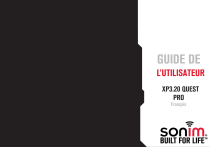
Lien public mis à jour
Le lien public vers votre chat a été mis à jour.

